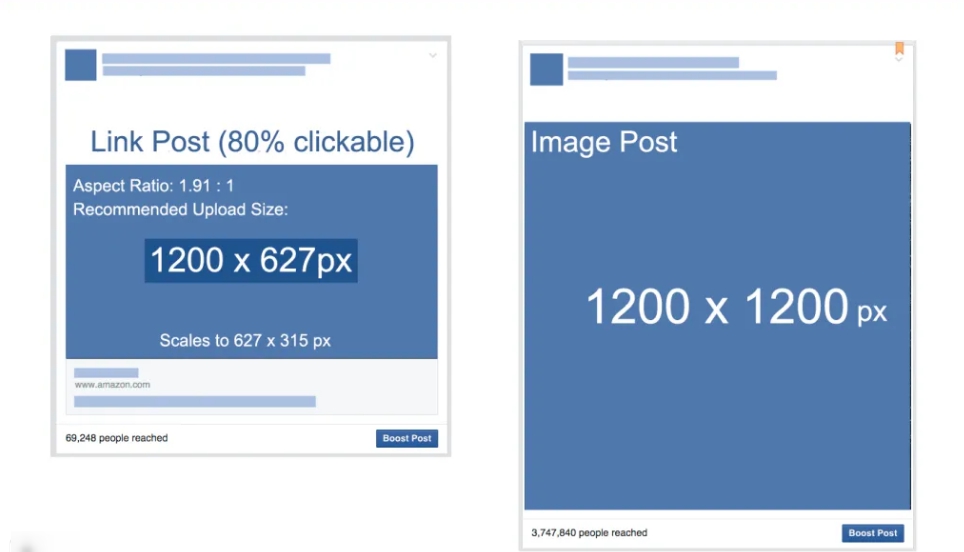Как создать идеальный фон для группы в Facebook
Facebook обслуживает более 80 миллионов малых предприятий по всему миру, использующих брендовые страницы. И даже если мы не должны судить о книге по её обложке… вы не хуже меня знаете, что такое бывает редко. Вот почему так важно ваше правильно оформить брендовую страницу на Facebook.
Но, что такое обложка страницы на Facebook? Каковы размеры баннеры для группы Facebook и как создать изображение, которое будет отлично смотреться на настольных компьютерах и мобильных устройствах?
Эта статья научит вас всему, что вам нужно знать, и даст вам шаблон обложки группы в Facebook.
Что такое обложка страницы Facebook?
Когда кто-то посещает вашу страницу на Facebook, ваше изображение обложки – это первое, что они видят, и оно занимает почти весь экран.
Плохое изображение обложки Facebook может заставить посетителей нажать «Назад», прежде чем они сделают следующий вдох, и больше никогда не вернутся на вашу страницу.
Однако, хорошо оптимизированная фотография на обложке Facebook побудит зрителей подписаться на вас, изучить вашу страницу, взаимодействовать с вашим брендом, посетить ваш веб-сайт и совершить покупку в вашем магазине.
Какой размер фото для обложки Facebook?
Фотографии на обложке Facebook (или «баннер Facebook») отображаются с разрешением 820 пикселей в ширину на 312 пикселей в высоту на настольных компьютерах и 640 пикселей в ширину на 360 пикселей в высоту на мобильных устройствах. Размер изображения обложки Facebook должен быть не менее 400 пикселей в ширину и 150 пикселей в высоту.
Для достижения наилучших результатов Facebook также рекомендует использовать файл PNG.
Теперь, если вы относитесь к тому типу людей, которые любят быть сверхтехнологичными, фотография на обложке Facebook будет загружаться быстрее всего как файл sRGB JPG шириной – 851 пиксель, высотой – 315 пикселей и при весе менее 100 килобайт.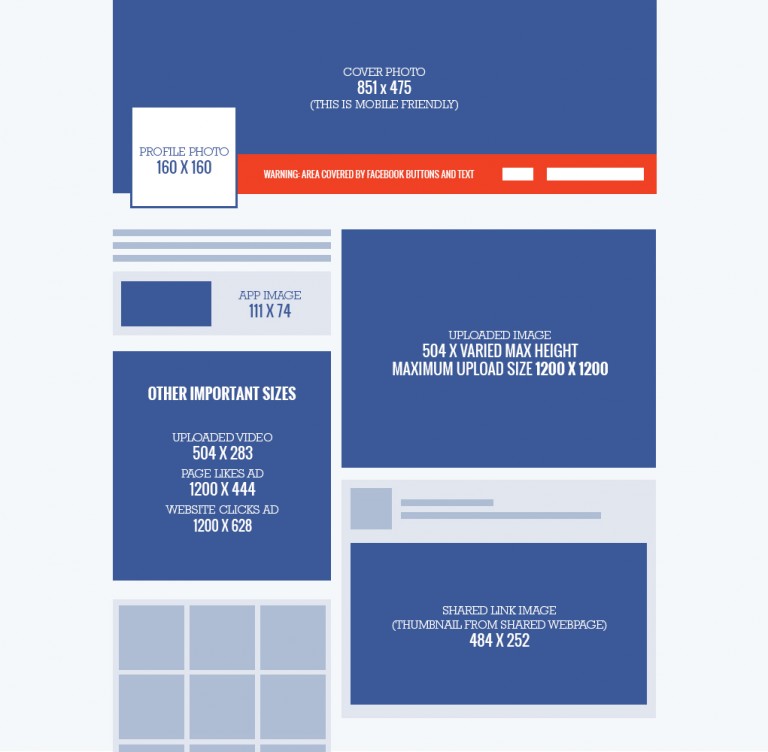
Большая проблема с фотографиями на обложке Facebook
Возможно, вы заметили проблему с изображениями обложек Facebook: мы используем только одну фотографию обложки Facebook, но она отображается по-разному на настольных компьютерах и мобильных устройствах.
Как Facebook помогает нам решить эту проблему? Никак, Facebook просто учитывает соотношение сторон разных устройств.
Помните, что Facebook просматривается в альбомной ориентации на рабочем столе и в портретной ориентации на мобильных устройствах. Проблема не в размерах пикселей, а в форме.
На мобильных устройствах верхняя и нижняя часть изображения увеличивается примерно на 75 пикселей с каждой стороны. Это означает, что Facebook не сжимает и не растягивает вашу обложку до нужного размера, поэтому ваше изображение всегда будет выглядеть наилучшим образом. Это также относится к обложкам Facebook, о которых мы поговорим чуть позже.
Лучший размер фото на обложке Facebook
Решение этой проблемы с изображением обложки Facebook – сделать фотографию намного выше рекомендованных 820 x 312 пикселей.
В частности, ваше изображение должно быть 820 пикселей в ширину и 462 пикселя в высоту.
Это даёт вам 75 дополнительных пикселей вверху и внизу изображения, которые будут обрезаны при отображении на рабочем столе.
Лучший размер видео для обложки Facebook?
Видео-обложки Facebook отображаются так же, как и фотографии. По этой причине рекомендуемый размер видео-обложки Facebook также составляет 820 на 462 пикселя. Ваше видео должно быть от 20 до 90 секунд.
Видео-обложки на Facebook предоставляют фантастическую возможность для продвижения вашего бренда или специального маркетингового сообщения и часто могут быть более интересными, чем фотографии.
Но, это ещё не все хорошие новости.
Видео-обложки Facebook менее эффективны на мобильных устройствах, поскольку они не воспроизводятся автоматически. Вместо этого они загружаются в виде эскиза.
Более того, звук в обложках Facebook также не воспроизводится автоматически – зрители должны нажать на видео, чтобы услышать звук. По этой причине лучше убедиться, что ваше видео по-прежнему интересно и увлекательно без звука.
По этой причине лучше убедиться, что ваше видео по-прежнему интересно и увлекательно без звука.
Тем не менее, если учесть, что 85 процентов пользователей Facebook смотрят видео с выключенной громкостью, хорошей практикой будет сделать ваши видео интересными без звука при их публикации на Facebook.
Наконец, не волнуйтесь, если у вас уже есть отличное видео, но его размеры не совсем подходящие. Перед редактированием видео просто попробуйте загрузить видео и использовать функцию Facebook «Переместить».
Как создать фото для обложки Facebook
Теперь, когда вы понимаете размеры, вот шесть главных советов о том, как создать обложку для Facebook.
Используйте Shopify Hatchful для создания пакета бренда
Если вы ещё не создали логотип или визуальный брендинг для своего бизнеса, попробуйте Shopify Hatchful.
Этот бесплатный инструмент позволяет вам быстро и легко создать отличный брендовый пакет – он включает изображения, отформатированные для каждого из ваших основных каналов в социальных сетях.

Hatchful даже предлагает два варианта обложки для Facebook.
Используйте бесплатный инструмент для редактирования изображений
Если у вас уже есть логотип или визуальный брендинг, воспользуйтесь бесплатными инструментами для редактирования изображений и графического дизайна. Мы перечислим некоторые из них ниже в этой статье.
Большинство инструментов графического дизайна оснащены шаблонами обложки для Facebook. Обычно они отформатированы для рабочего стола (820 на 312 пикселей). Потому лучше создать новый дизайн, используя размеры, подходящие для настольных компьютеров
Затем загрузите шаблон фотографии обложки Facebook в свой дизайн, чтобы вы могли видеть, какие части вашего изображения будут обрезаны на настольных устройствах.
Используйте бесплатные стоковые фотографии и видео
Что делать, если у вас нет ярких изображений или видеозаписей для использования на вашей странице в Facebook? Нет проблем!
Есть много бесплатных источников фото и видео для ваших проектов.

Страницы и профили Facebook по-разному отображают обложки
Создавая обложку для Facebook, стоит помнить о различиях между страницами Facebook и профилями Facebook.
На страницах изображения обложек Facebook отображаются полностью. Однако, в профилях Facebook поверх вашей обложки отображаются различные элементы. К ним относятся изображение профиля, имя и такие кнопки, как «Подписаться» и «Сообщение».
Обязательно примите во внимание эти дополнительные элементы при создании обложки для Facebook.
Придерживайтесь рекомендаций Facebook
Большинство рекомендаций Facebook основаны на здравом смысле. Однако, их стоит прочитать, чтобы избежать глупой ошибки, которая может привести к тому, что Facebook удалит вашу страницу с сайта.
Эти рекомендации включают:
- Не используйте материалы, защищенные авторским правом, которые вам не принадлежат или на которые у вас нет лицензии.
- Убедитесь, что ваша фотография на обложке Facebook подходит для семейного просмотра и безопасна для работы.

- Если вы напрямую рекламируете продукт или услугу на обложке Facebook, убедитесь, что вы не нарушаете какие-либо правила рекламы Facebook.
Для получения дополнительной информации ознакомьтесь с правилами для страниц Facebook.
Как изменить фото на обложке Facebook
После того, как вы создали обложку или видео для Facebook, загрузить их на Facebook проще простого.
Просто зайдите на свою страницу в Facebook, щелкните значок камеры, а затем нажмите «Загрузить фото».
Рекомендации по фото на обложке Facebook
Теперь, когда вы знаете практические аспекты, вот четыре лучших метода создания привлекательного изображения обложки Facebook.
Используйте изображение с сильным фокусом
Лучше избегать абстрактных изображений, которые не служат четкой цели. Помните, ваша фотография на обложке Facebook – это возможность привлечь внимание посетителей. Так что используйте изображение, которое привлекает внимание людей и вызывает любопытство.

Ваш образ также должен соответствовать внешнему виду вашего бренда.
Сделайте акцент справа от изображения
Изображение профиля и боковая панель находятся в левой части страницы, поэтому обложки, как правило, выглядят лучше, когда фокус находится в правой части изображения.Также есть тактическое преимущество в привлечении внимания зрителя к правой части страницы: именно здесь находится призыв к действию страницы Facebook.
Не включайте мелкий текст или визуальные элементы
Вы должны убедиться, что любой текст или визуальные данные, которые вы включаете, достаточно большие, чтобы их можно было легко просматривать на небольшом экране смартфона.
Это важно учитывать, когда подавляющее большинство пользователей Facebook заходят на сайт со смартфонов.
Регулярно обновляйте фото на обложке Facebook
Фотографии на обложке Facebook предоставляют фантастическую возможность пообщаться с вашей целевой аудиторией, поэтому пользуйтесь возможностью регулярно обновлять своё сообщение.

Оптимизировать для мобильных устройств
Когда мы смотрим на наши профили в Facebook и меняем изображения обложек, мы, чаще всего, находимся на рабочем столе, но, подавляющее большинство людей, просматривающих Facebook, делают это через мобильные устройства.
Это означает, что вам нужно убедиться, что ваша обложка передаёт одно и то же сообщение на компьютере и мобильном устройстве.
Брендинг
Согласованный брендинг с вашим профилем Facebook очень важен, поскольку ваши клиенты хотят сразу знать, что ваш профиль правильный, а не учетная запись для фанатов / спама.
Создание обложки Facebook, соответствующей руководящим принципам вашего бренда, укрепит доверие клиентов. Это включает в себя использование цветов, связанных с вашим бизнесом, обеспечение единообразия вашего языка и повторение сообщений, которые вы используете на своём веб-сайте в своих изображениях.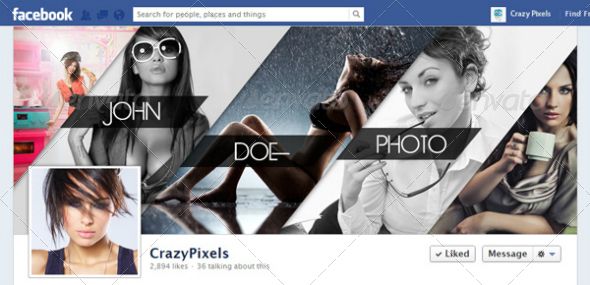
Правило CTA
Вы нашли отличные изображения. Они могут быть привлекательными, мотивационными и вирусными. Но, ничто не может сравниться с фотографией на обложке с призывом к действию. Ваше фото на обложке можно использовать для рекламы вашей распродажи или нового продукта, который вы запустили.
Независимо от того, что является новым для вашего бизнеса, вы должны подтолкнуть своих клиентов к тому, чтобы они узнавали больше о вас.
Тестовые видео и изображения
Тестирование видео и изображений может помочь вам понять, чего хотят ваши клиенты. Возможно, изображения отлично подходят для взаимодействия на Facebook, но видео помогают мотивировать ваших клиентов посетить ваш сайт. Вы никогда не узнаете, что мотивирует ваших клиентов, пока не протестируете свои сценарии.
Сделайте это увлекательным
Все изображения должны быть созданы для привлечения внимания, и изображения на обложках Facebook не должны быть исключением. Создание изображений, которыми люди хотят поделиться с друзьями и семьей, будет означать бесплатное распространение и продвижение бренда людьми, которым нравитесь вы и ваш бизнес.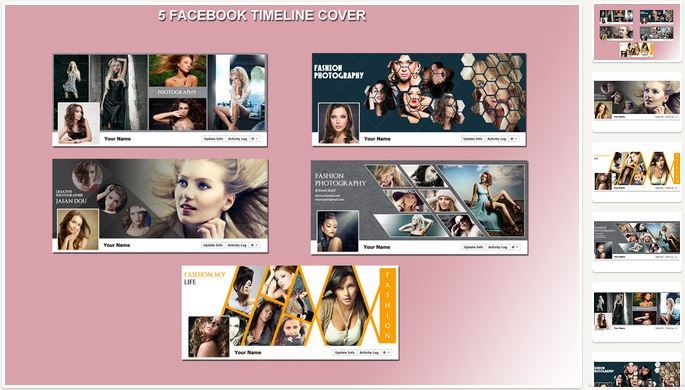
Социальное доказательство гораздо важнее в сегодняшней среде электронной коммерции, чем реклама и маркетинг!
Инструмент для создания обложек для Facebook
Существует множество инструментов, которые могут помочь вам создавать обложки для Facebook, поэтому вам не нужно общаться с дизайнером каждый раз, когда вам нужно новое изображение.
Ниже приведены пять самых популярных инструментов создания на Facebook, так что вы можете начать создавать прямо сейчас.
Canva
Canva – это инструмент для создания изображений для любой платформы, но особенно для обложек Facebook. Их шаблоны обложки также просты в использовании. Вы просто выбираете макет, изображения, шрифты и цвета, которые подходят вашему бренду, и готово!
Adobe Spark
С Adobe Sparks вы можете бесплатно создавать потрясающие обложки для Facebook. Этот инструмент помогает создавать яркие баннеры, которые усиливают ваш бренд и привлекают аудиторию за считанные секунды.
К тому же они выглядят супер профессионально.
Bannersnack
В Bannersnack есть множество шаблонов, с которых можно начать, просто перетащив изображение и текст, вы получите отличные результаты за считанные минуты. В этом бесплатном инструменте также есть миллионы стоковых фотографий и анимаций.
Fotor
Создавайте привлекательные обложки Facebook с помощью Fotor, которые выразят эмоции вашего бренда всего за несколько кликов. За четыре простых шага вы можете получить идеальный актив для своей стратегии в Facebook, который повысит вовлеченность ваших подписчиков.
Crello
Crello позволяет создавать обложки для Facebook или видео, которые понравятся вашим подписчикам. Их шаблоны предлагают пользователям вдохновение и творческий подход, поэтому они могут создавать ресурсы, которые обычно выходят за рамки их возможностей. С Crello вы можете конкурировать с более крупными брендами на вашем рынке.
Резюме – обложка страницы на Facebook
Обложки Facebook – это фантастическая возможность продвигать ваш бренд или донести конкретное маркетинговое сообщение до вашей целевой аудитории.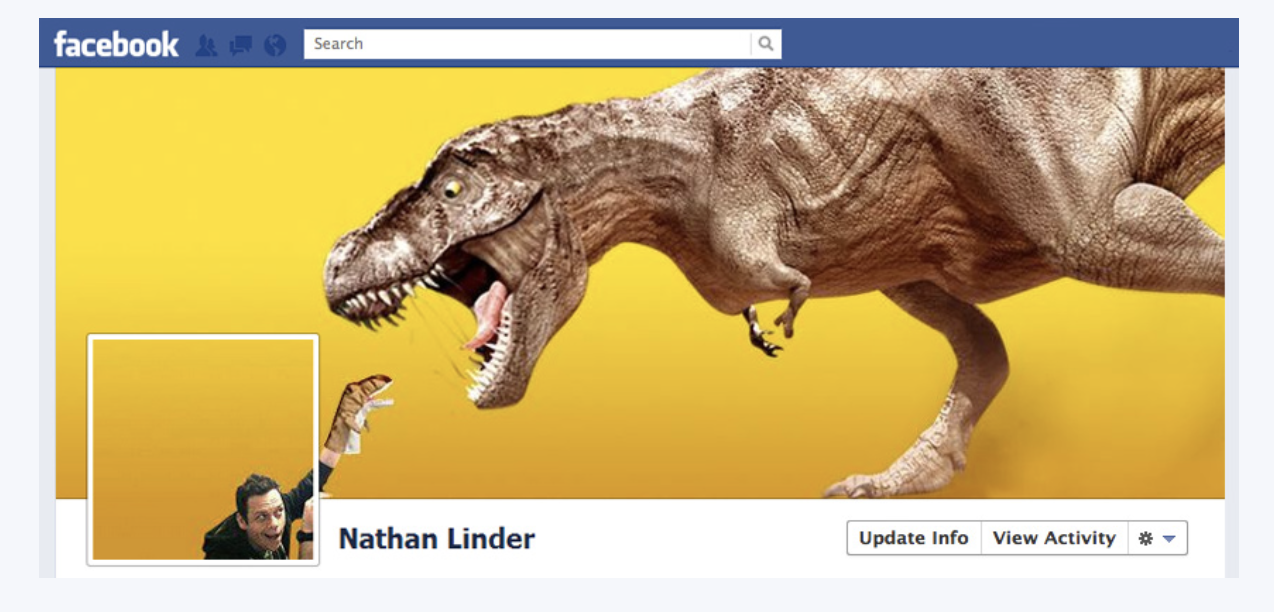
Помните:
- Фотографии обложек Facebook отображаются с разрешением 820 пикселей в ширину и 312 пикселей в высоту на настольных компьютерах и 640 пикселей в ширину и 360 пикселей в высоту на мобильных устройствах.
- Лучше всего создавать изображение шириной 820 пикселей и высотой 462 пикселя, помня, что на настольных устройствах верх и низ фотографии будут обрезаны на 75 пикселей каждый.
При создании обложки Facebook помните о следующих передовых методах:
- Привлекайте внимание зрителя, используя изображение с сильным фокусом.
- Сделайте акцент на правой части изображения, чтобы визуально сбалансировать макет страницы Facebook.
- Избегайте добавления мелкого текста или визуальных деталей, которые будет сложно увидеть пользователям смартфонов.
Наконец, после того, как вы создали и загрузили свою обложку в Facebook, обязательно проверьте, как она отображается на разных устройствах, и внесите необходимые изменения.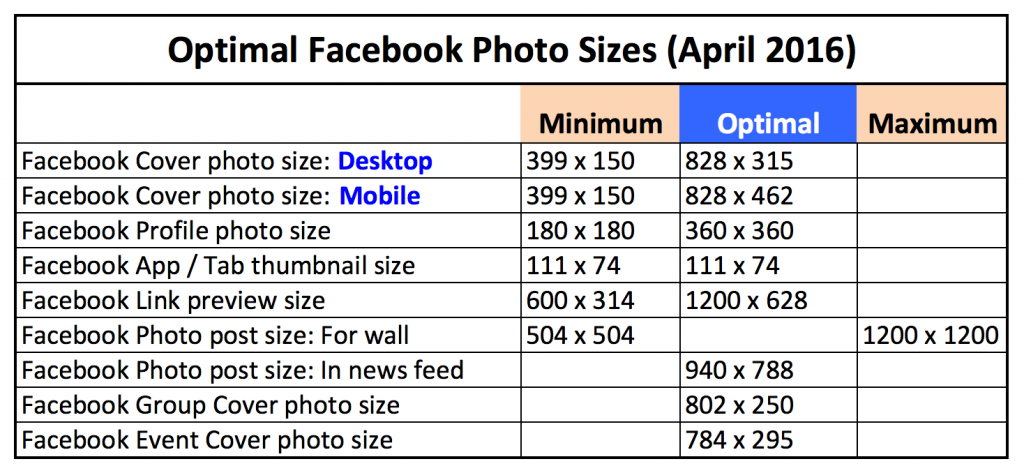 Таким образом, вы можете быть уверены, что она будет отлично выглядеть для всех!
Таким образом, вы можете быть уверены, что она будет отлично выглядеть для всех!
Как вырезать фото для Facebook ▷ ➡️ Creative Stop ▷ ➡️
1942
9
9 Чтение Мин
Как вырезать фото на Facebook
Вы решили обновить свой профиль в Facebook, загрузив новое фото профиля и новую обложку. Однако, к сожалению, вы не знаете, как создавать оптимизированные изображения для этой социальной сети, и боитесь, что не сможете завершить свой «бизнес» сегодня. Давай, перестань беспокоиться без надобности! Вырезать фотографию и подогнать ее под размер, установленный Facebook, настолько просто, что это может сделать даже ребенок.
Ты мне не поверишь? И тогда вам понадобится руководство по как вырезать фото для фейсбука который покажет вам, насколько просто выполнить эту работу, используя приложения для мобильных телефонов и планшетов, онлайн-сервисы, которые можно использовать прямо из браузера, и «стандартные» программы, имеющиеся на большинстве ПК.
Что ты делаешь все еще стоишь? Смелость: устройтесь поудобнее, уделите все необходимое время чтению следующих абзацев и, самое главное, выполнению «советов», которые я вам дам. Если вы это сделаете, у вас не будет сомнений в том, как действовать дальше. Желаю вам хорошего чтения и, прежде всего, веселья!
- Размер фото в Facebook
- Приложение для вырезания фото для Facebook
- Онлайн-сервисы по вырезанию фото для Facebook
- Программы для вырезания фото для Facebook
Индекс
- 1 Размер фото в Facebook
- 2 Приложение для вырезания фото для Facebook
- 2.1 Изменение размера фото и изображения (Android)
- 2.2 Изменить размер (iOS)
- 3 Онлайн-сервисы по вырезанию фото для Facebook
- 3.1 Инструмент изменения размера социальных изображений
- 3.2 Другие онлайн-сервисы для вырезания фото для Facebook
- 4 Программы для вырезания фото для Facebook
- 4.
 1 Живопись (Windows)
1 Живопись (Windows) - 4.2 Предварительный просмотр (macOS)
- 4.
Размер фото в Facebook
Прежде чем мы погрузимся в руководство и увидим как вырезать фото для фейсбука, мой долг — предоставить вам размеры, принятые Facebook относительно изображений для загрузки и использования в качестве фото профиля, обложки и т. д.
Вот краткое изложение всех форматов и разрешений фотографий, которые в настоящее время можно использовать на Facebook: проконсультируйтесь с ним, когда вы собираетесь сделать фактическую обрезку ваших снимков.
- Фото профиля — допустимые размеры 128 x 128 пикселей на мобильных телефонах и 170 x 170 пикселей на шт.
- Фото на обложке — допустимые размеры 640 x 360 пикселей на мобильных телефонах и 820 x 315 пикселей на шт.

- Стандартное фото — допустимые размеры 720 пикселей, 960 пикселей o 2048 пикселей широкий.
Теперь, когда вы узнали, какой размер использовать для изображений для загрузки на Facebook, вы можете использовать перечисленные ниже приложения, онлайн-сервисы и программы, чтобы выполнить свою работу — используйте их с пользой!
Приложение для вырезания фото для Facebook
пожелания вырезать фото для фейсбука прямо от смартфон или таблетка ? Попробуйте приложение перечисленных ниже, и вы увидите, что у вас все получится без каких-либо проблем.
Изменение размера фото и изображения (Android)
Если вы используете устройство Android вы можете вырезать и изменять размер фотографии для Facebook, используя Изменить размер фото и изображения которое, как легко понять его название, представляет собой приложение, специально разработанное для выполнения этих типов операций.
Для начала запустите Photo & Picture Resizer на вашем устройстве, нажмите кнопку пропускать чтобы пропустить начальное руководство, показывающее, как работает приложение, коснитесь элемента Выбрать фото и выберите изображение, над которым вы собираетесь действовать. Затем нажмите кнопку культура в правом верхнем углу выберите режим обрезки Точная ширина и высота и, ссылаясь на размеры, указанные в первой главе, измените размер фотографии и нажмите Хорошо.
Теперь переместите квадрат o el оранжевый прямоугольник чтобы выбрать часть изображения, которую вы хотите сохранить, и как только вы будете удовлетворены своей работой, нажмите кнопку. экономить
размещен в нижнем левом углу. Если у вас нет других изменений, нажмите кнопку. Поделиться расположен в правом верхнем углу и загрузите его Facebook нажимая голос Просмотреть все а затем выберите один из доступных вариантов обмена: Установить как изображение профиля, чтобы использовать его как аватарку; Facebook, чтобы поделиться им как публикацией и т.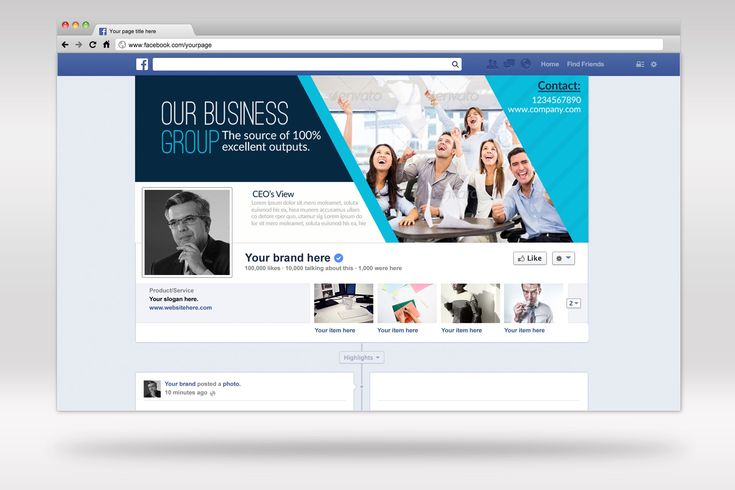 д.
д.Изменить размер (iOS)
Если вы используете устройство iOS, вы можете вырезать фотографии, используя Изменение размера, бесплатное приложение, работа которого не так уж отличается от Resize Me! о котором я рассказывал в предыдущем абзаце. Чтобы использовать его, вы должны загрузить фотографию, которую хотите вырезать и изменить размер, установить желаемые значения и сохранить сделанные изменения. Приложение бесплатное, но для устранения рекламы (не слишком агрессивной) необходимо приобрести его полную версию, которая стоит 1,09 евро.
Чтобы использовать Resize It, запустите приложение на своем iPhone или iPad, нажмите символ фотографии, расположенный в левом нижнем углу, и выберите изображение, над которым хотите работать. Затем коснитесь элемента культура, выберите один из предложенных ниже форматов (например, 1: 1 ; 3: 2и т.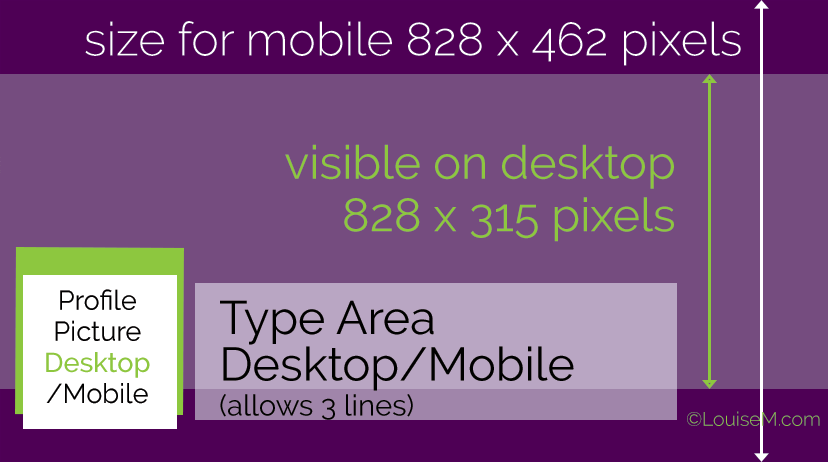 д.), и как только вы будете удовлетворены вырезкой, нажмите на элемент Хорошо расположен в правом верхнем углу.
д.), и как только вы будете удовлетворены вырезкой, нажмите на элемент Хорошо расположен в правом верхнем углу.
Теперь вы можете изменить размер фотографии с учетом того, что я сказал вам в первой главе этого руководства: нажмите, затем, на элемент изменить размер расположен внизу (на главном экране приложения) и в появившемся на экране поле измените размер изображения, используя текстовые поля, расположенные под элементом Новый размер изображения.
Если результат вас устраивает, нажмите пункт Хорошо всегда находится в правом верхнем углу, затем щелкните элемент Сделанныйна кнопке, представляющей стрелка, указывающая вниз и, наконец, выберите элемент Сохранить изображение в открывшемся меню для сохранения отредактированной фотографии. Легче чем это?
Онлайн-сервисы по вырезанию фото для Facebook
Ты это сделаешь вырезать фото для фейсбука используя некоторые Интернет Сервис для этого случая? Здесь вам служат! В следующих нескольких строках я подробно расскажу вам пару решений, которые могут вам подойти.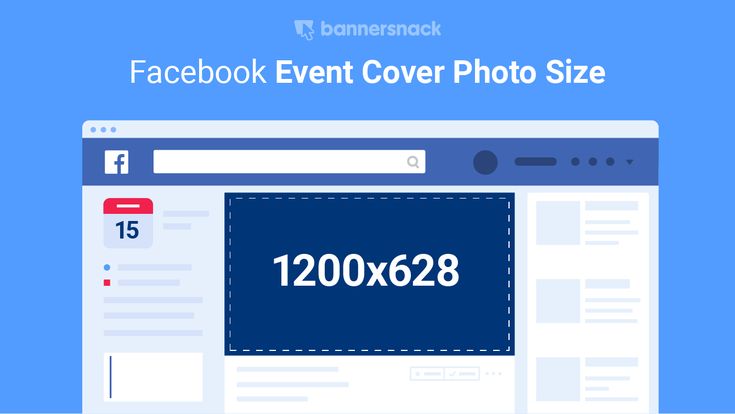
Инструмент изменения размера социальных изображений
Создатель изображений социальными сетями это инструмент, который позволяет вам быстро и легко изменять мультимедийные элементы для загрузки в Facebook и другие социальные сети. Чтобы использовать его, подключившись к вашей главной странице по только что предоставленной ссылке, нажмите кнопку Выберите файл, выберите желаемое изображение редактировать и нажмите кнопку загружать.
Затем выберите тип изображения, которое вы хотите использовать, выбрав один из пунктов меню. Выбрать размер : Фото обложки Facebook, чтобы вырезать фото как обложку; Изображение профиля Facebook, чтобы вырезать фото как аватарку и т. д. Из меню Формат, затем выберите формат, который вы предпочитаете использовать для сохранения фотографии ( JPG, PNGи т.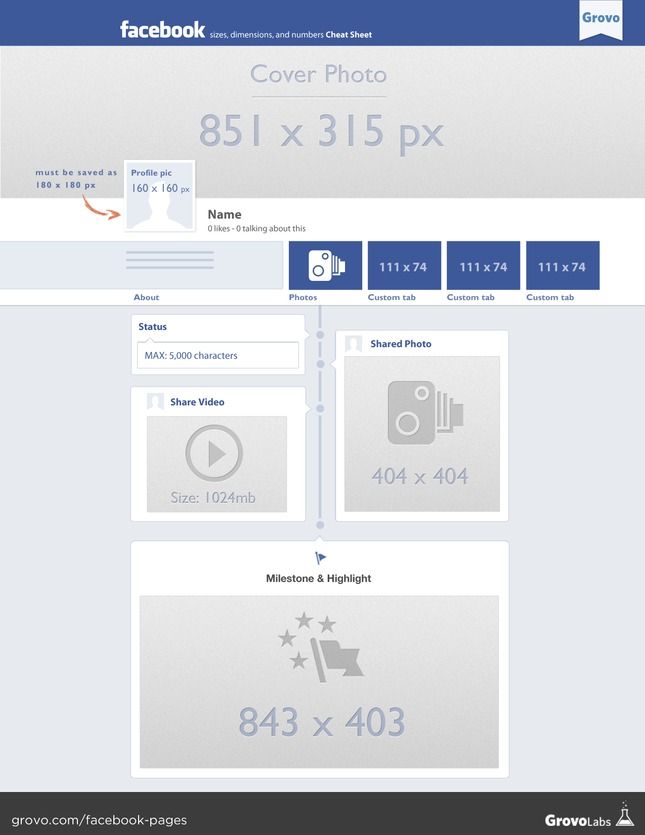 д.), нажмите на кнопку Издание сделано а затем на кнопку скачать чтобы загрузить выходной файл, готовый к загрузке в Facebook.
д.), нажмите на кнопку Издание сделано а затем на кнопку скачать чтобы загрузить выходной файл, готовый к загрузке в Facebook.
Другие онлайн-сервисы для вырезания фото для Facebook
Там другие онлайн-сервисы для вырезания фото для Facebook которые заслуживают упоминания. Вот несколько, которые могут вам подойти.
- Canva — это универсальный сервис, который позволяет вам выполнять различные графические работы, включая создание фотографий, адаптированных для Facebook, которые можно делать с вашими собственными фотографиями или, возможно, с теми, которые Canva делает доступными. Чтобы использовать Canva, вы должны зарегистрироваться по электронной почте или в своей учетной записи. Google или Facebook.
- Photopea — очень известное веб-приложение, которое позволяет ретушировать снимки с помощью расширенных инструментов, очень похожих на те, что интегрированы в Photoshop.
 Он позволяет быстро и легко обрезать фотографии и изменять их размер с помощью встроенных инструментов обрезки.
Он позволяет быстро и легко обрезать фотографии и изменять их размер с помощью встроенных инструментов обрезки. - Редактор Pixlr — это сервис, графика которого соответствует графике традиционных программ для редактирования фотографий. Он позволяет легко редактировать фотографии, обрезая их и адаптируя к размеру, установленному Facebook. Требует использования Adobe Flash Player.
Программы для вырезания фото для Facebook
Если хочешь вырезать фото для фейсбука используя богов программы, Я предлагаю вам использовать некоторые решения, которые присутствуют как «стандартные» в Windows и macOS: соответственно Краска es Продвижение. Давайте вместе узнаем, как лучше всего использовать это программное обеспечение для выполнения своей работы.
Живопись (Windows)
Если вы используете ПК ОС Windows, вы можете вырезать фотографии, используя Краска, графическая программа включена практически во все версии Операционная система от Microsoft.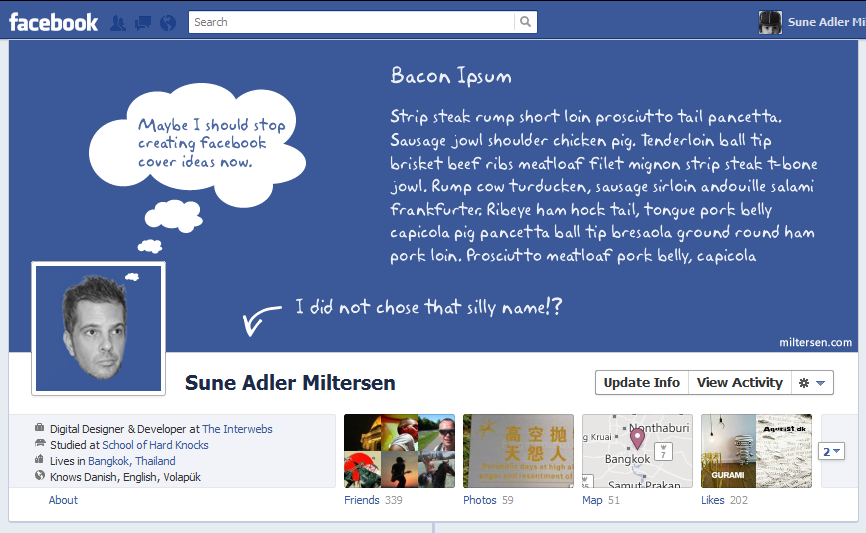 Чтобы использовать его, запустите Paint (вы можете легко найти его, выполнив поиск в меню начало ), нажмите синюю кнопку Целесообразный расположен в верхнем левом углу, выберите элемент открывает в появившемся меню выберите изображение, которое хотите импортировать и обрезать.
Чтобы использовать его, запустите Paint (вы можете легко найти его, выполнив поиск в меню начало ), нажмите синюю кнопку Целесообразный расположен в верхнем левом углу, выберите элемент открывает в появившемся меню выберите изображение, которое хотите импортировать и обрезать.
Затем нажмите кнопку выбрать, расположенный на панели инструментов вверху, создает квадратный или прямоугольный выбор (в зависимости от типа изображения, которое вы хотите загрузить в Facebook) вокруг части фотографии, которую вы хотите обрезать, и нажмите кнопку культура находится в верхнем меню.
Теперь измените размер изображения: нажмите кнопку изменить размер расположен вверху, поставьте галочку на элементе пиксель и, ссылаясь на размеры, о которых я говорил вам во вводной главе, измените размер кадрированной фотографии, изменив параметры в текстовых полях. Горизонтально es Вертикально (Например. 170 x 170 пикселей ), а затем нажмите на кнопку Хорошо.
Горизонтально es Вертикально (Например. 170 x 170 пикселей ), а затем нажмите на кнопку Хорошо.
Если хотите, вы также можете изменить размер изображения с помощью i сетка размещены по периметру изображения: все, что вам нужно сделать, это навести курсор на один из них и, когда появится символ ( ← → ), перетащите изображение внутрь, соблюдая размеры, указанные ниже (рядом с квадрат с двумя стрелками ). Как только вы будете удовлетворены результатом, сохраните свою работу, нажав синюю кнопку Целесообразный а затем выбрать статью Сохранить с именем в открывшемся меню.
Предварительный просмотр (macOS)
Если вы используете Мак, вы можете кадрировать фотографии для загрузки в Facebook с помощью Продвижение, программа для чтения изображений и файлов PDF присутствует «стандарт» на всех компьютерах марки Apple. Давайте вместе выясним, как лучше всего его использовать.
Давайте вместе выясним, как лучше всего его использовать.
Сначала просмотрите фотографию, с которой хотите работать, дважды щелкнув по ней. Если вы случайно изменили некоторые настройки macOS и предварительный просмотр не является используемым имидж-сканером по умолчанию, щелкните правой кнопкой мыши предварительный просмотр нужной фотографии и выберите элементы. Открыть> Предварительный просмотр в появившемся меню.
Чтобы обрезать фотографию, которую хотите загрузить в Facebook, щелкните значок карандаш расположен в правом верхнем углу, нажмите кнопку (⌵) который находится рядом с символом пунктирный квадрат и выберите инструмент Выбрать прямоугольный в открывшемся меню. Затем нарисуйте ту часть изображения, которую хотите сохранить (если хотите, рисовать идеальный квадрат, чтобы использовать фотографию в качестве изображения профиля, зажмите левую кнопку мыши и Обмен при этом) и нажмите кнопку культура появился в правом верхнем углу.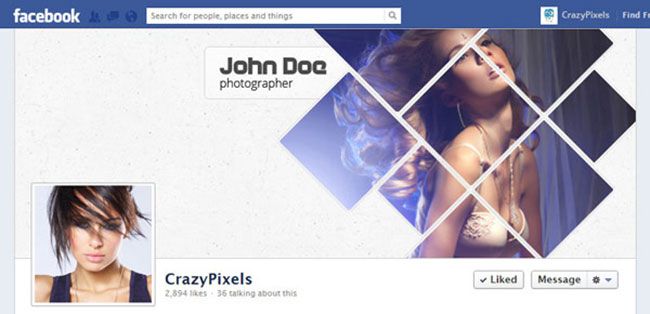
Наконец, нажмите на элемент Отрегулируйте размер … в меню Инструменты и измените значения в текстовых полях ширина es Высота. Если изображение, размер которого вы хотите изменить, не квадратное, вам может потребоваться снять этот флажок. Изменить пропорционально перед изменением рассматриваемых значений (но будьте осторожны, чтобы не «деформировать» изображение). Помните, что при изменении размера изображения помните, что я сказал вам в начальной главе руководства, чтобы использовать размеры, принятые Facebook.
Если вы хотите использовать сторонние решения для редактирования фотографий и загрузки их в Facebook, ознакомьтесь с этими программами для обрезки фотографий — я уверен, что они будут очень полезны для достижения вашей цели, особенно если вы хотите редактировать фотографии в пакетном режиме (несколько фотографий одновременно).
Лучший способ замены обложки в фейсбуке.
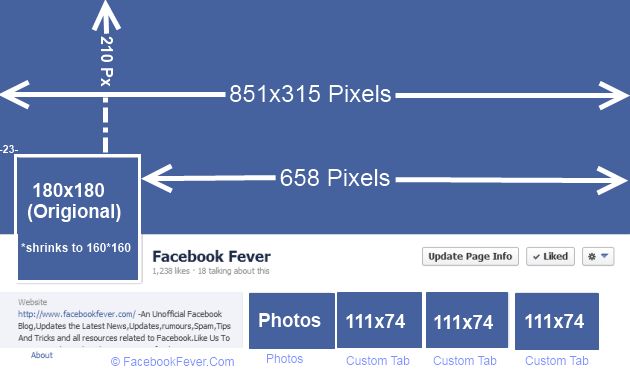 Обложка для группы в Facebook — как сделать, размеры и примеры Как изменить обложку страницы facebook
Обложка для группы в Facebook — как сделать, размеры и примеры Как изменить обложку страницы facebookПользователь может столкнуться с большим количеством трудностей. Ведь интерфейс социальной сети ну никак нельзя назвать интуитивным, некоторые функции очень сложно найти. Например, далеко не всем очевидно, как изменить фото в Фейсбук . Если это касается и вас, то обязательно ознакомьтесь с данным материалом!
Пользователь вправе самостоятельно выбирать аватарку для своей страницы (миниатюрную картинку), а также целую обложку (она уже большего размера). Данная операция доступна как для мобильных устройств, так и для веб-сайта соц. сети. Рассмотрим ее во всех деталях.
Вариант 1: Аватарка личного профиля
В случае с веб-сайтом соц. сети операция выполняется довольно просто. Вам нужно открыть персональную страницу, затем навести курсор мыши на «квадратик» с аватаркой и кликнуть по появившейся опции.А теперь просто выберите снимок из альбомов либо же загрузите новое изображение с компьютера или ноутбука.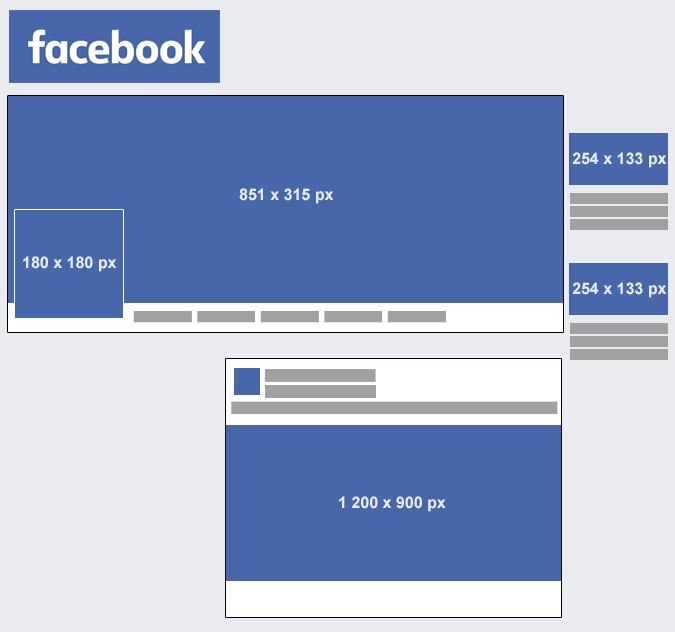
А если вы планируете сменить фото страницы в Фейсбук на телефоне, то воспользуйтесь следующей инструкцией:
Вариант 2: Обложка персональной страницы
Инструкция для веб-сайта Facebook:
А в приложении FB это действие производится так.
По статистике Фейсбук, посты с картинками репостят в 2 раза чаще, чем тексты без изображений. Примерно та же картина наблюдается и в других социальных сетях. Так что для продвижения компании приходится не только писать интересные посты, но и готовить визуальный контент. И здесь начинающего smmщика подстерегает множество подводных камней. У фейсбука, вконтакта, инстаграма свои собственные понятия о правильных картинках. Хорошо, если всем этим занимается специальный человек. А если такой возможности нет?
Для тех, кто не хочет заморачиваться и делать отдельные изображения, методом проб и ошибок нашли оптимальные размеры картинок, которые будут корректно отображаться в любой социальной сети: горизонтальные фотографии 1024х512 пикселей, вертикальные – 800х1200 пикселей.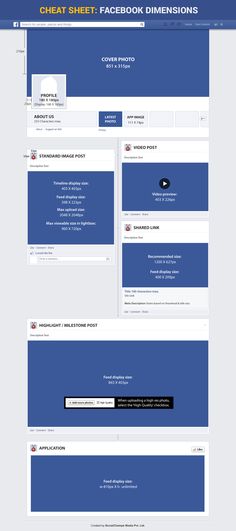 Но чтобы визуальный контент идеально вписался в ленту, стоит все-таки учитывать особенности каждой из площадок.
Но чтобы визуальный контент идеально вписался в ленту, стоит все-таки учитывать особенности каждой из площадок.
Размер фотографии зависит от того, куда именно вы хотите ее разместить. Параметры изображения для обложки и для поста значительно отличаются. Если вы возьмете слишком маленькую фотографию, фейсбук ее «растянет» и изображение станет размытым. Слишком большое фото фб просто обрежет, причем итог может выглядеть не очень удачно.
Также в качестве обложки на Facebook можно использовать изображения размером 820х315.
Изображение на обложку
На обложку страницы фейсбука можно поставить картинку или видео. Сначала разберемся с картинками.
Если изображение превышает 851х315 пикселей, то фб предложит вам выбрать область, которую нужно отображать. Если вы можете пожертвовать какой-то частью фото, то все хорошо. Вот так выглядит полноценная фотография 4000х3000 пикселей:
А вот как эту фотографию порезал фейсбук для обложки:
Чтобы добавить или изменить фотографию обложки, нужно перейти на страницу, нажать «изменить обложку» в левом верхнем углу, загрузить фото или выбрать из уже загруженных, сохранить.
Вот что бывает, если фото обложки не соответствует нужным размерам:
Вместо картинки на обложку можно поставить видео. Алгоритм размещения тот же, что и с обычным изображением. Идеальное разрешение видео 820х456 пикселей. В любом случае видео обложки должно быть разрешением не ниже 820х312 и длительностью от 20 секунд до 1,5 минут.
Фото профиля страницы
Для фото профиля нужно квадратное изображение 180х180 пикселей. Его фб при размещении слегка ужимает – на странице компании до размера 170х170 пикселей, на личной странице – 160х160.
Картинка для поста
Изображения к постам Facebook уменьшает автоматически, при этом пропорции картинок сохраняются. Ширина горизонтальной картинки в фб 470 пикселей. Исходный размер этой фотографии 960х678 пикселей, в ленте она отображается размером 470х332 пикселя.
Вертикальные картинки и фотографии коммерческие страницы стараются не использовать. Но при желании их тоже можно размещать. Фейсбук ужмет такое фото до 394 пикселей по высоте, сохранив пропорции. Исходный размер фото 585х700 пикселей.
Исходный размер фото 585х700 пикселей.
Картинка для внешней ссылки
Если картинка меньше, то она отобразится в форме квадрата с текстом справа.
Несмотря на то, что фейсбук ужимает картинки, рекомендуется для статей, которые планируется расшаривать в соцсетях, ставить изображения размером 1200х630 пикселей, чтобы они хорошо отображались на экранах с большим разрешением.
ВКонтакте
Для ВК размеры изображения тоже важны. Слишком маленькие картинки «растянут» и они будут размытыми, а слишком большие сожмут с потерей качества или вообще обрежут в неудачном месте. Сейчас оформление страниц в Вконтакте все больше напоминает Фейсбук, но есть небольшие нюансы по размерам фото. Кроме того, чтобы сохранить качество фотографий их нужно перетаскивать из папки в компьютере, а не загружать через открытие файла.
Изображение на обложку
В ВКонтакте, как и в фейсбуке, для обложки нужна горизонтальная широкая и невысокая картинка. Если загрузите стандартную, то ВК предложит ее обрезать, что не всегда хорошо смотрится.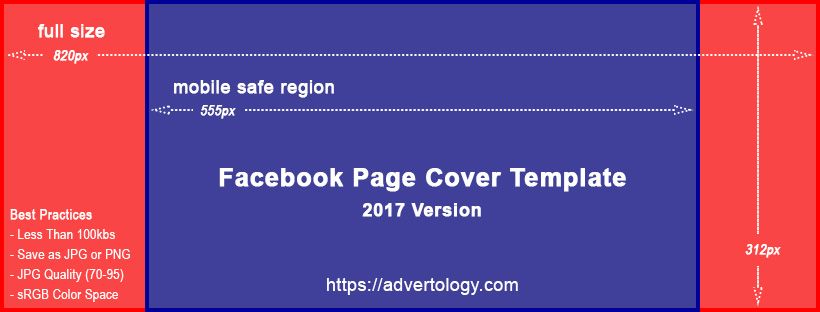 Чтобы добавить обложку нужно на странице группы или сообщества зайти в «действия» – управление сообществом и загрузить фотографию.
Чтобы добавить обложку нужно на странице группы или сообщества зайти в «действия» – управление сообществом и загрузить фотографию.
Фото профиля страницы
В принципе можно грузить и большие изображения до 7 тысяч пикселей, главное, чтобы соотношения сторон фотографии укладывались в пропорцию 2 к 5. Но если у вас есть обложка, то все это совсем не важно, миниатюра все равно будет показываться в форме круга диаметром 200 пикселей и ее можно редактировать.
Картинка для поста
После смены дизайна ширина ленты новостей в ВК стала фиксированной, поэтому чтобы картинка встала в ленту красиво, она должна быть 510 пикселей в ширину. Высота может быть любой, но лучше использовать квадратные (510х510) или горизонтальные фото (высота меньше 510 пикселей).
Картинки для внешней ссылки
Как и в фейсбуке картинка при расшаривании автоматически подгружается к посту из метаданных и подгоняется под размер 537х240. Если изображение будет вертикальное или квадратное, то соцсеть его подрежет.
Фотографии товаров
Поскольку ВК активно используется как площадка для продвижения различного рода интернет-магазинов, стоит внимательно отнестись к фотографиям размещаемых товаров. Минимальный размер фото 400х400 пикселей, максимальный 7 тысяч пикселей в ширину или высоту. Но специалисты по ВК рекомендуют придерживаться размера 1000х1000 пикселей. К одному товару можно загрузить 4 фотографии, чтобы сделать это, нужно зайти в меню «Товары» (1), затем «Мои товары» (2) и нажать кнопку «Добавить товар».
Вот как это выглядит на странице группы:
И другие соцсети
Мы собрали для вас в одну таблицу оптимальные размеры изображений для самых популярных в России соцсетей.
Инструменты для работы с картинками
Совсем необязательно нанимать дизайнера, чтобы сделать фотографии для всех соцсетей, в которых продвигается компания. Подогнать фотографию или картинку под нужный размер может любой человек, не обладающий специальными знаниями.
www.canva.com/ru_ru/
Изначально англоязычный сайт сейчас позволяет работать с русским интерфейсом.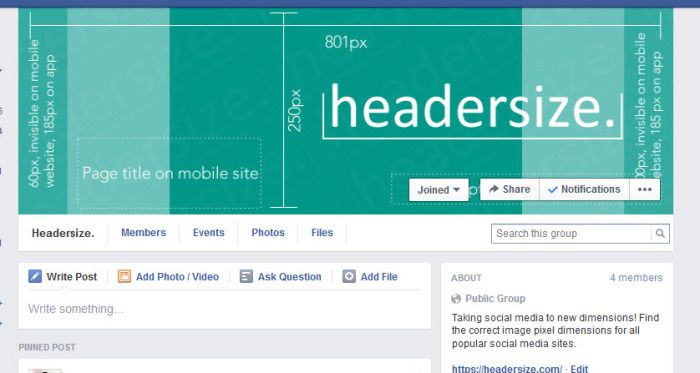 Чтобы начать работу, необходимо зарегистрироваться, можно через фейсбук или гугл+. В меню есть графика для социальных сетей.
Чтобы начать работу, необходимо зарегистрироваться, можно через фейсбук или гугл+. В меню есть графика для социальных сетей.
При загрузке сервис предлагает посмотреть небольшой ролик о то, как можно начать работу с изображениями. Можно работать с бесплатными готовыми шаблонами и картинками, а также загружать свои, добавлять фон и текст. Чтобы загрузить собственные картинки и фотографии нужно перейти во вкладку «Мое». После завершения редактирования нужно сохранить макет, нажав кнопку «скачать».
http://optimizilla.com/ru/
Сервис для оптимизации изображений. Фотография загружается прямо на главной странице.
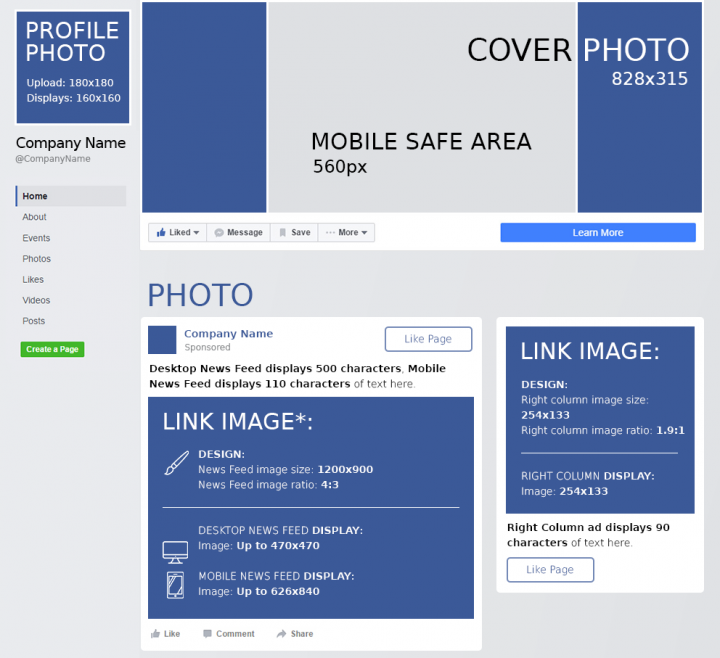 Воровать изображения не стоит, закон об авторском праве никто не отменял.
Воровать изображения не стоит, закон об авторском праве никто не отменял.А какие картинки вы размещаете на страницах своей компании в соцсетях? Поделитесь в комментариях.
Изменение внешнего вида страницы в Facebook обычно делается в самом начале её создания. Это первое, что привлекает внимание посетителя. Потому что когда паблик уже стал популярен, смена обложки может негативно повлиять на посещаемость. Так что о том, как поменять обложку в Фейсбук нужно думать заранее; чем больше у вас подписчиков, тем нежелательнее смена внешнего вида страницы.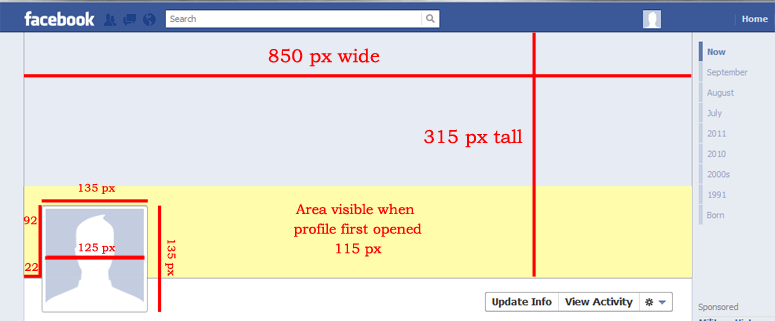
Изменение и оформление обложки в Фейсбуке
О тонкой настройке облика страницы с точки зрения привлечения посетителей можно говорить много. В этой статье мы расскажем просто о том, как технически проделать эту операцию.
- Вы можете установить в качестве обложки любую фотографию из тех, которые уже загрузили на страницу ранее. Для этого кликните по пункту меню «Выбрать фото» и в открывшемся альбоме найдите нужную.
- Можно установить не вашу фотографию, а любую картинку, которую Фейсбук вам предлагает сам. Чтобы увидеть эти предложения, кликните курсором мыши на опции «Выбрать оформление».
- Пункт «Создать коллаж» служит для компоновки группы из нескольких фотографий в одну составную картинку.
- И наконец пункт «Загрузить фото» открывает диалоговое окно, где нужно выбрать картинку на вашем компьютере, чтобы загрузить её на обложку.
- Если выбранная картинка большого размера, то после загрузки вы сможете переместить её мышкой для того, чтобы выбрать самый лучший фрагмент.

- Последний шаг – когда всё будет готово, нажмите мышкой кнопку «Сохранить изменения» в нижней части окна с фото.
Вы можете заранее загрузить на свою страницу сколько угодно картинок и менять таким образом обложку хоть каждый день.
Требования к фотографиям в Фейсбуке
Для обложки лучше брать изображения с размером по ширине 720 пикселей или больше. Если меньше, то сайт предложит выбрать другую картинку. Формат файла лучше всего jpg или png.
Кроме того нужно помнить, что для размещения в социальной сети запрещены изображения, содержащие сцены насилия, разжигающие какую-нибудь рознь или содержащие нецензурные фразы.
Где скачать красивые картинки на обложку
Оформление корпоративных страниц компаний – юридических лиц должно содержать только легальные изображения. Чтобы избежать проблем с авторскими правами лучше купить фотографию в фотобанке или скачать на ресурсе, где предлагаются заведомо бесплатные изображения (по свободной лицензии Creative Common).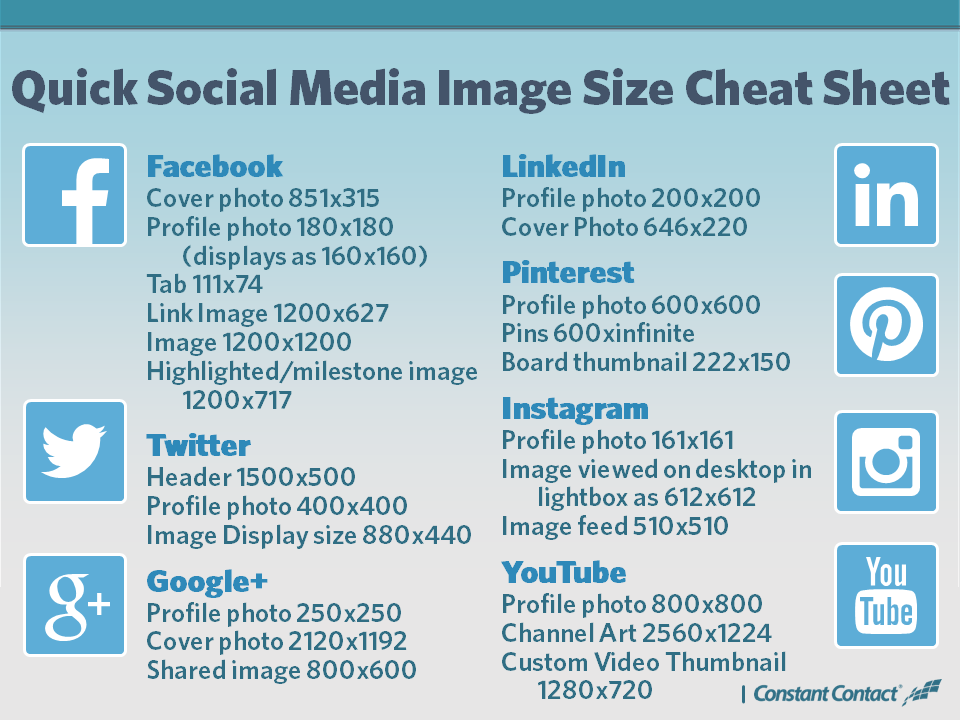
Для личных ресурсов это требование обычно не актуально, на такие нарушения модераторы смотрят сквозь пальцы.
Фото для оформления должно быть запоминающимся и ярким. Выбирайте те из них, где крупные детали – мелкие могут слиться в нечитаемый фон. Конечно, изображение должно максимально соответствовать тематике вашей страницы.
В остальном выбор изображения – только ваше личное творчество.
Перечислим технические требования и дадим рекомендации по выбору идеального размера обложки для фейсбука с учетом того, что она по-разному отображается на компьютерах и смартфонах.
Разный формат на ПК и мобильных
- На кнопочных телефонах она не отображается
- На компьютере она отображается размером 820×312 пикселей
- На смартфоне – 640×360 пикселей
- При этом загружать надо картинку размером не менее 400×150 пикселей, иначе она просто не загрузится.
- Быстрее всего загружается картинка 851×315 в формате JPEG объемом до 100Кб.

Что это значит? Обложка выглядит по-разному на мобильном телефоне и компьютере. На мобильном она более квадратная.
- На компьютере это будет широкий прямоугольник размером 820×312
- А на мобильном – узкий прямоугольник размером 640×360.
Вы не можете загрузить обложку одновременно в двух форматах. Загруженная вами картинка неизбежно обрежется до вышеприведенных размеров, причем по-разному на телефоне и ПК. Если хотите, чтобы картинка соответствовала внешнему виду обложки на компьютере, загружайте картинку размером 851×315.
Подготовка в редакторе
Подготовить картинку правильного размера легко. Откройте ее в редакторе Paint. Выберите «Главная», «Изменить размер», «Пиксели» и введите число 851 по горизонтали. После этого сохраните.
А если вы умеете работать с Adobe Photoshop, то есть заготовка обложки в формате psd, которую можно доработать. В ней заранее подготовлен размер 851×315. На отдельных слоях позиционированы картинка профиля и имя пользователя, а также все кнопки.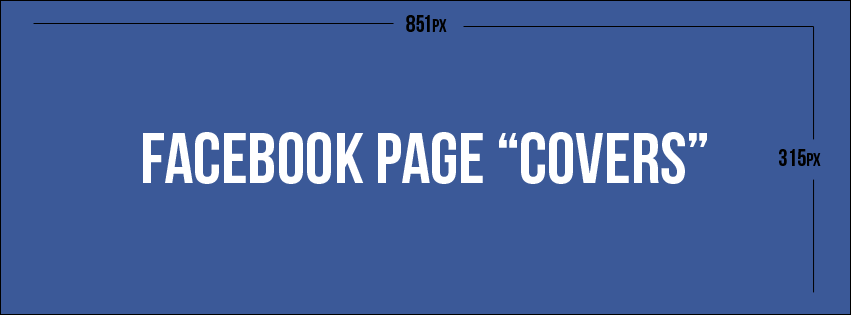 В общем, с ее помощью можно в процессе дизайна посмотреть, как будет выглядеть все вместе на странице фейсбука.
В общем, с ее помощью можно в процессе дизайна посмотреть, как будет выглядеть все вместе на странице фейсбука.
Угодить и тем, и тем – какой же размер идеален
Но 851×315 – это идеальный формат для ПК. Если загрузить обложку этого формата, а потом просмотреть ее на мобильном, вас ждут сюрпризы. Обложка сильно обрежется по бокам. Что же делать? Чтобы обложка обрезалась по чуть-чуть и там, и там, и выглядела более одинаково, попробуйте подготовить размер 851×475. Вот так она будет выглядеть на компьютере и мобильном – смотрите прямоугольники, подписанные как
- Desktop display area – эта часть будет видна на ПК. Обрежется только верх и низ поровну с обоих сторон.
- Mobile display area – эта часть будет видна на мобильном. Обрежутся бока слева и справа, тоже поровну.
Как поменять шапку
Чтобы загрузить или поменять шапку в фейсбук, в своем профиле щелкните курсором иконку фотоаппарата на шапке. Вам предложат либо выбрать фотографию с компьютера, либо выбрать какое-то существующее фото из своего альбома. После загрузки ее можно подвигать, прикидывая, какая область отобразится, а какая будет скрытой. И после этого сохранить изменения.
После загрузки ее можно подвигать, прикидывая, какая область отобразится, а какая будет скрытой. И после этого сохранить изменения.
Если пользователь щелкнет обложку, фотография отобразится целиком. Хотя текущая обложка и видна всем, можно редактировать настройки приватности всех предыдущих. Они хранятся в отдельном альбоме. Можно в него перейти и задать в настройках ту аудиторию, для которой каждая картинка будет доступна: друзья, друзья друзей, все пользователи либо только вы.
Найдите правильный размер обложки Facebook
PINGDOM_CANARY_STRING
08.03.2021
автор: команда маркетинга Lucidpress
В мире маркетинга в социальных сетях визуальные эффекты решают все. Нравится вам это или нет, но когда потенциальные клиенты посещают вашу страницу в Facebook, они не погружаются прямо в историю ваших сообщений и не читают вашу биографию. В конце концов они доберутся туда (надеюсь!), но сначала они смотрят визуальные эффекты: ваше изображение профиля и обложку.
Ваша фотография на обложке похожа на рекламный щит прямо вверху вашей страницы — и многое зависит от первого впечатления. В этом руководстве мы поможем вам получить максимальную отдачу от вашей обложки Facebook и выбрать правильный размер и содержание.
Размеры изображений Facebook: Краткая справочная таблица
* Изображения профиля отображаются в виде кругов — углы будут обрезаны.
Размер обложки страницы Facebook
Некоторые люди просматривают Facebook на своем компьютере. Другие используют свой телефон, а это означает, что один размер обложки не подойдет для каждого экрана. Чтобы получить идеальное соответствие для нескольких размеров экрана, все немного усложняется.
Начнем с размеров рабочего стола (размер обложки Facebook при просмотре на компьютере). На экране компьютера фотографии обложки Facebook имеют ширину 820 пикселей и высоту 312 пикселей.
Можно подумать, что у смартфонов оба размера будут меньше, но не все так просто. При просмотре на телефоне фотографии обложки Facebook имеют ширину 640 пикселей и высоту 360 пикселей — значительно уже, чем на компьютере, но и немного выше.
При просмотре на телефоне фотографии обложки Facebook имеют ширину 640 пикселей и высоту 360 пикселей — значительно уже, чем на компьютере, но и немного выше.
Решение? Используйте ширину рабочего стола (820 пикселей) и высоту мобильного устройства (360 пикселей). Чтобы ничего не обрезалось, держите важные элементы обложки в «безопасной зоне».
Поиск «безопасной зоны»
Так называемая безопасная область размеров обложек Facebook — это место, где перекрываются обложки для мобильных устройств и компьютеров (см. изображение ниже). Как упоминалось выше, идеальный размер фотографии для обложки Facebook составляет 820 пикселей в ширину и 360 пикселей в высоту. Вот проблема: если вы используете изображение такого размера, края будут обрезаны для просмотра на мобильном устройстве, а верх и низ будут обрезаны на компьютере. Чтобы не потерять важные элементы обложки, оставьте все важные детали на расстоянии 90 пикселей от правого и левого края и 12 пикселей от верхнего и нижнего краев.
Что включить в обложку Facebook
Теперь, когда вы стали экспертом по размерам обложки Facebook, давайте поговорим о содержании обложки.
Не существует жесткого правила, определяющего, что включать в обложку Facebook. Фото на обложке универсальны — прежде чем выбрать изображение, вам нужно решить, чего вы хотите достичь. Это может быть что угодно: от генерации лидов до демонстрации функциональности и просто крутого внешнего вида — все варианты хороши.
Нужно что-то, чтобы дать волю творчеству? Мы составили список рекомендаций по размещению обложек, возможного содержания и отличных примеров обложек:
Следите за брендом: это само собой разумеется, но вы будете удивлены. Независимо от того, что вы выберете для своей обложки Facebook, она должна соответствовать остальной части вашего бренда по тону, содержанию и внешнему виду.
Используйте изображения высокого качества: не используйте изображения с низким разрешением. Это будет выглядеть плохо, я обещаю.
 Если первое впечатление о вашем бизнесе — зернистое, зернистое изображение, люди не будут задерживаться, чтобы узнать больше.
Если первое впечатление о вашем бизнесе — зернистое, зернистое изображение, люди не будут задерживаться, чтобы узнать больше.Генерация лидов. Ранее мы сравнивали фотографии обложки с рекламными щитами — почему бы не использовать фотографию обложки в качестве рекламного щита и разместить на ней рекламу или рекламу? Facebook дает вам дополнительный бонус в виде кнопки под фотографией. Направляйте туда людей, и вы получите новых потенциальных клиентов.
Предстоящие мероприятия: У вашей компании есть предстоящая конференция? Вебинар? Продажа выпечки? Вы можете использовать свою обложку для рекламы — просто не забудьте изменить ее после мероприятия.
Характеристики и преимущества продукта. Будь то отзывы клиентов или описание выдающихся особенностей вашего продукта, ваша фотография на обложке Facebook — отличное место, чтобы сделать краткое и яркое ценностное предложение. Расскажите людям, почему они должны использовать ваш продукт.

Фотографии сотрудников или компании: когда ничего не помогает, подлинная фотография имеет большое значение. Это могут быть фотографии сотрудников на работе или даже витрина вашего магазина. У вас может возникнуть соблазн использовать стоковые фотографии. Небольшой совет: не делайте этого.
Отличные примеры фотографий для обложки Facebook
Netflix реализует рекламный потенциал фотографии для обложки, используя пространство для продвижения новой серии — хотя это не призывает нас регистрироваться напрямую, это изображение, вероятно, помогает увеличить количество регистраций.
Old Spice едва не попала в пропасть «товаров для стариков», прежде чем завоевать более молодой рынок своей культовой телевизионной рекламой. Это фото на обложке идеально вписывается в новый образ бренда: мужественно, но с иронией.
Вы ожидаете от дизайнерской фирмы хорошего дизайна фото на обложке, и Pearlfisher вам это сделает. Это фото на обложке творчески демонстрирует работу компании, используя шаблон, чтобы избежать ошибок при кадрировании.
Страница предвыборной кампании Джо Байдена демонстрирует силу сдержанности. Фото на обложке простое и выразительное, лаконично передающее идею кампании Байдена. Более того, он отлично использует безопасную зону.
Facebook теперь позволяет использовать видео в качестве обложки — функция, которую Squarespace использует в полной мере. Вместо фотографии на обложке бренд разместил видеорекламу, которая направляет зрителей к кнопке регистрации.
Когда дело доходит до маркетинга в социальных сетях, фотографии для обложки — это только начало. Но теперь вы можете начать с лучшего шага вперед: чтобы вывести свою маркетинговую игру на Facebook на новый уровень, ознакомьтесь с нашими шаблонами Lucidpress для Facebook . Наш инструмент для создания обложек для Facebook позволяет как дизайнерам, так и не дизайнерам создавать высококачественные посты в Facebook и многое другое.
Автор:
Отдел маркетинга Lucidpress
Связанный контент
Найдите правильный размер обложки Facebook
Ваша обложка похожа на рекламный щит прямо вверху вашей страницы — и многое зависит от первого впечатления. В этом руководстве мы поможем вам получить максимальную отдачу от вашей обложки Facebook и выбрать правильный размер и содержание.
В этом руководстве мы поможем вам получить максимальную отдачу от вашей обложки Facebook и выбрать правильный размер и содержание.
Подробнее
8 марта 2021 г.FacebookСоциальные сетиМаркетинг
7 1/2 советов по недвижимости в социальных сетях, которые нельзя игнорировать
Риэлторы могут использовать социальные сети, чтобы найти широкую аудиторию, построить значимые отношения и привлечь больше клиентов. Вот 5 практических советов, которые помогут вам начать.
Подробнее
6 августа 2020 г.НедвижимостьFacebookcontentInstagramTwitterSocial Media
30 лучших инструментов автоматизации социальных сетей
Эти инструменты автоматизации социальных сетей помогут вам оптимизировать и автоматизировать присутствие вашего бренда в социальных сетях .
Читать далее
28 февраля 2019 г.Социальные сетиFacebookB2BInstagramTwitterPinterestУправление брендом
10 действенных идей для привлечения потенциальных клиентов в сфере недвижимости в Интернете
Как вы привлекаете качественных потенциальных клиентов в Интернете? В этом руководстве вы узнаете секреты превращения вашего присутствия в Интернете в маркетинговую машину в сфере недвижимости.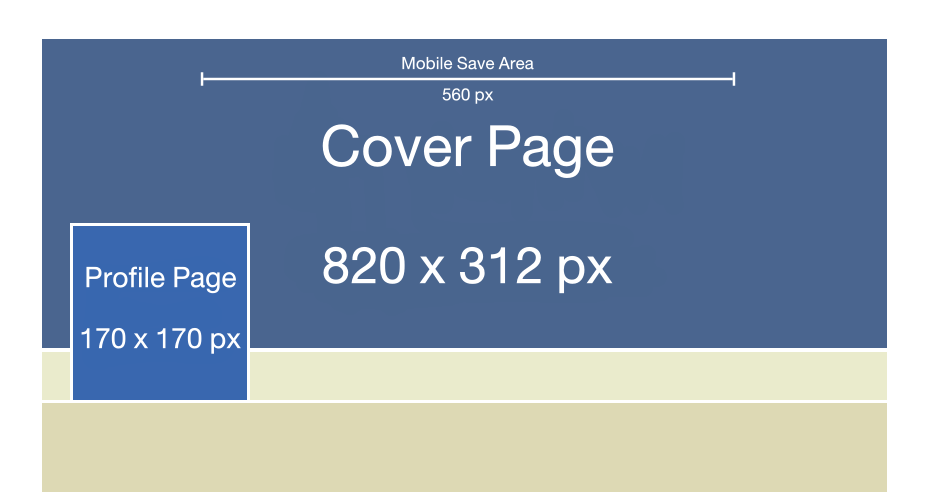
Читать далее
9 января 2019 г.Недвижимостьмобильная связьFacebookконтентвизуальный контентновостные письмамозговой штурмконверсиялидогенерацияреклама
Эфемерный контент: как использовать FOMO в маркетинге вашего бренда
Хотя эфемерный контент рассчитан только на 24 часа, эта тенденция не исчезнет в ближайшее время. Вот как вы можете использовать это для своего бренда.
Читать дальше
10 октября 2018 г.Социальные сетиМобильные устройстваFacebookcontentHow Tobrand StrategyInstagram
5 лайфхаков для социальных сетей, которые ускорят взаимодействие с брендом
Если вы не хотите просто прокручивать ленту новостей, вам нужна лучшая социальная сеть стратегия. Сегодня мы возьмем на заметку профессионалов.
Читать далее
20 декабря 2017 г.Социальные сетиFacebookpromotionsBrinstormingTwitter
Готовы начать? Choose from our collection of free Facebook templates
View templates 215 South State Street, Suite 850
Salt Lake City, Utah 84111
© 2022 LPS Holdco LLC
Company
- Product
- Pricing
- Print Pricing
- Образование
- Request a Demo
- Careers
Solutions
- Brand Management
- Brand Portal
- Content Management
- Desktop Publishing
- Graphic Design
- Marketing Resource Management
- Marketing Portal
Resources
- Customers
- Блог
- Библиотека
- Стоковые Фото
- Пресса
Поддержка
- Справочный центр
- Условия предоставления услуг
- Политика конфиденциальности
- Связаться со службой поддержки
Компания
Решения
Ресурсы
Поддержка
Ваша обложка Facebook
Собственная обложка Facebook is4 A40 часть творческой недвижимости в верхней части вашей страницы.
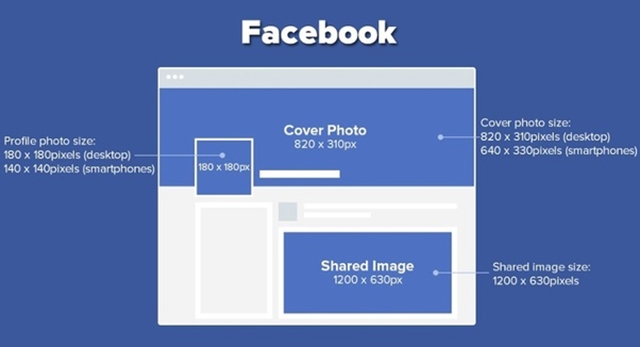 Он возглавляет ваш профиль и показывает зрителям ощущение вашей страницы.
Он возглавляет ваш профиль и показывает зрителям ощущение вашей страницы.В этом уроке мы рассмотрим все, что вам нужно знать о фотографиях для обложки Facebook, в том числе, почему вы должны сделать это в первую очередь. Мы рассмотрим технические вопросы, такие как «какого размера фото на обложке Facebook?», а также более творческие вопросы, рассмотрев некоторые современные дизайнерские идеи и распространенные ошибки.
Содержание
Что такое обложка Facebook?Фото обложки Facebook, также известное как баннер или заголовок, представляет собой большое изображение, которое располагается в верхней части страницы. Это визуальное изображение больше, чем ваша фотография профиля, и первое, что видят люди, когда они попадают на вашу страницу, поэтому это важное изображение для маркетинга в Facebook.
Предприятия часто используют изображение своего профиля, чтобы включить свой логотип и место для фотографии на обложке, чтобы показать изображения продуктов или своей последней кампании бренда.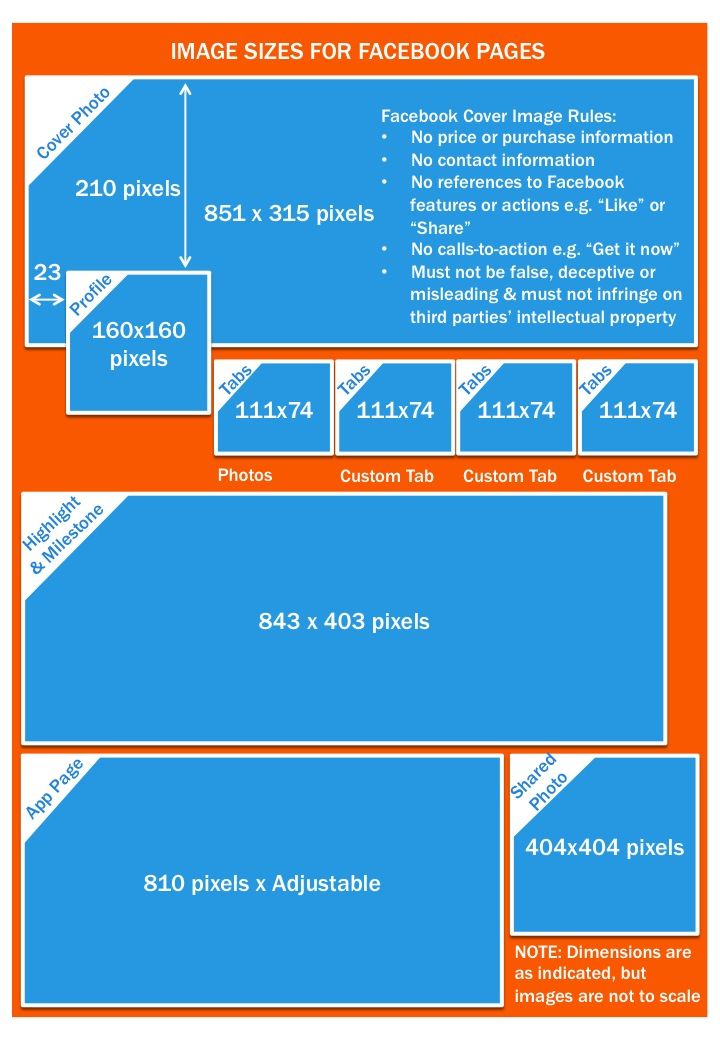 Люди обычно размещают свою фотографию в пространстве для фотографий профиля и изображение чего-то важного для них — скажем, любимого места для путешествий или общественной цели — на обложке Facebook.
Люди обычно размещают свою фотографию в пространстве для фотографий профиля и изображение чего-то важного для них — скажем, любимого места для путешествий или общественной цели — на обложке Facebook.
Когда все сделано правильно, фотография на обложке FB дает вашим зрителям, будь то потенциальные клиенты или члены вашей семьи, представление о том, о чем ваша страница.
Если у вас есть бизнес-страница на Facebook, расширьте ее пространство, добавив больше информации о своем предложении. Независимо от того, занимаетесь ли вы недвижимостью и делитесь фотографиями последних объявлений, или вы страстный активист и делитесь изображением последнего сбора средств, который вы организовали, это отличное место для этого.
Каков правильный размер обложки Facebook? Размер заголовка Facebook составляет 851 на 315 пикселей. Еще один вопрос, который часто задают люди, — «какого размера фотография на обложке группы Facebook», и ответ, как ни странно, отличается. Размер обложки группы Facebook должен составлять 1640 на 856 пикселей. А если вы проводите мероприятие на Facebook, вам следует использовать обложку мероприятия размером 1920 x 1005 пикселей или с соотношением сторон 16:9. Использование файла JPG — это способ сделать обложку Facebook. И постарайтесь, чтобы размер файла не превышал 100 КБ.
Размер обложки группы Facebook должен составлять 1640 на 856 пикселей. А если вы проводите мероприятие на Facebook, вам следует использовать обложку мероприятия размером 1920 x 1005 пикселей или с соотношением сторон 16:9. Использование файла JPG — это способ сделать обложку Facebook. И постарайтесь, чтобы размер файла не превышал 100 КБ.
Всякий раз, когда вы загружаете фотографию в социальную сеть с определенным размером изображения, вы должны использовать рекомендуемый размер, чтобы убедиться, что ваше изображение отображается с наилучшим качеством. Таким образом, вам не нужно растягивать или сжимать изображение, из-за чего оно может выглядеть пиксельным или деформированным.
Вы также не хотите обрезать или изменять положение изображения, так как это может привести к вырезанию важной информации. Обязательно проверьте свою новую фотографию обложки страницы Facebook как на настольном, так и на мобильном устройстве, чтобы убедиться, что она отображается правильно, и вся информация доступна для просмотра в безопасной зоне.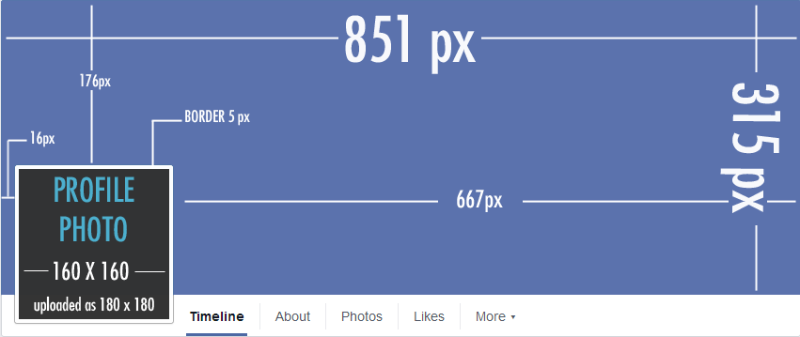
Совет для профессионалов: если у вас нет нужного размера изображения в социальной сети, вы можете легко изменить его размер с помощью нашего бесплатного инструмента для изменения размера изображения Quicktools.
10 креативных идей для обложки FacebookНе знаете, с чего начать? Ознакомьтесь со следующими идеями для вашей следующей обложки. Помните, что это визуальное место, чтобы произвести первое впечатление, поэтому экспериментируйте, пока не найдете идеальную обложку для своего аккаунта.
Бизнес:1) Изображение вашей продукции
2) Графика, поддерживающая эстетику вашей компании в соответствии с рекомендациями по бренду
3) Фотография вашего магазина, офиса или объекта
4) Информация о распродаже или розыгрыше
9004 ) Дополнительная информация о вашей компании (например, виртуальная телефонная карточка)
Личный номер:1) Фотография вашего любимого туристического направления
2) Причудливый узор, отражающий ваш стиль
3) Групповое фото с особого события или воспоминания, например выпускной или праздника
4) Искусство и ремесла, которые вы делаете как кофе или горы)
Не забывайте, что вы также можете делать обложки, которые являются интересным способом добавления динамического контента на статичную страницу бренда или личный профиль.
При создании фотографий для обложки Facebook избегайте следующего.
- Делая это слишком занятым: Визуально пространство для вашего изображения профиля Facebook и вашего обложки видео или фотографии немного перекрывается как в мобильном приложении, так и на рабочем столе. Таким образом, ваша обложка служит контрастным фоном для вашего аватара. Если на изображении слишком много всего, вся страница может выглядеть перегруженной .
- Недостаточно контраста: Если фотография на обложке похожа по дизайну или цвету на фотографию вашего профиля, эти два изображения могут сочетаться друг с другом, и не в лучшую сторону. Обязательно используйте некоторые из основных принципов дизайна при создании обложки.
- Неправильные размеры: Нет ничего хуже, чем растянутая, деформированная или пикселизированная фотография, поэтому при проектировании начните с правильного размера изображения Facebook.
 Если вы не уверены, у Picsart есть предустановленные размеры холста для распространенных изображений социальных платформ, включая сообщения в ленте Facebook, рекламу в Facebook и размеры обложки для фотографий в Facebook. В веб-редакторе просто нажмите Facebook , а затем выберите Обложка профиля Facebook .
Если вы не уверены, у Picsart есть предустановленные размеры холста для распространенных изображений социальных платформ, включая сообщения в ленте Facebook, рекламу в Facebook и размеры обложки для фотографий в Facebook. В веб-редакторе просто нажмите Facebook , а затем выберите Обложка профиля Facebook .
Готовы приступить к созданию пользовательской фотографии для обложки Facebook? Вот как создать их в Picsart. Если вы не знаете, с чего начать, есть множество шаблонов на выбор.
В Интернете:1) Откройте веб-редактор Picsart и в разделе Designing For выберите Facebook . Затем во всплывающем меню выберите вариант обложки. Это даст вам чистый холст нужного размера для работы.
2) Если вы хотите создать дизайн на основе шаблона, нажмите «Шаблоны» на левой панели инструментов редактора и найдите тот, который соответствует вашему стилю дизайна.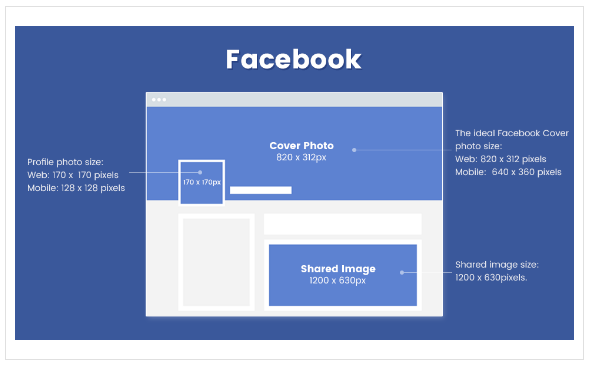 Шаблоны полностью доступны для редактирования, поэтому удаляйте и добавляйте элементы по своему усмотрению.
Шаблоны полностью доступны для редактирования, поэтому удаляйте и добавляйте элементы по своему усмотрению.
В качестве альтернативы вы можете использовать фристайл, добавляя такие элементы, как фотографии, наклейки и текст на холст обложки. Нажмите на Photos и найдите стоковое фото, которое соответствует вашей эстетике Facebook, или нажмите Upload и начните с изображения на вашем компьютере. Здесь мы использовали красочный фруктовый тематический фон. Затем мы добавили прямоугольную рамку с помощью инструмента Elements .
3) Мы собираемся добавить наложение текста, поэтому добавление поля поможет сделать текст более разборчивым. Используйте инструменты «Смешение» и «Палитра цветов» на панели инструментов над холстом, чтобы создать этот прямоугольник смещения цвета.
4) Теперь нажмите Text на левой панели инструментов Editor , выберите размер заголовка и введите текст.
Затем вы можете изменить шрифт, размер шрифта, цвет, применить стили текста и многое другое.
5) Когда вы будете удовлетворены своими изменениями, загрузите свою фотографию с помощью кнопки Экспорт в правом верхнем углу экрана. Здесь вы также можете назвать свой файл, увеличить изображение, изменить формат файла и многое другое. Теперь вы готовы загрузить изображение на свою страницу в Facebook.
В мобильном приложении:1) Откройте мобильное приложение Picsart и нажмите фиолетовый значок плюса внизу экрана, чтобы начать новый проект.
2) Прокрутите вниз до Шаблоны и нажмите Все шаблоны в правой части экрана. В верхней части страницы отфильтруйте параметры, нажав на значок Обложка Facebook , и выберите шаблон, с которым вы хотели бы работать. Помните, что вы можете изменить элементы дизайна в соответствии с вашим брендом.
2) Используйте инструменты в меню под вашим изображением. Вы можете изменить фон и шрифты, добавить наклейки и поменять местами фотографии.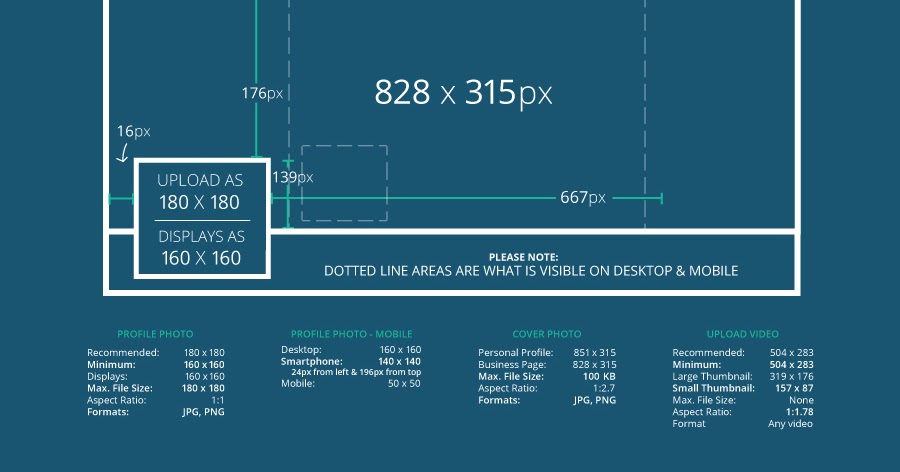 Вы также можете удалить элементы, которые уже есть в дизайне, и добавить новые. Здесь мы меняем фон на тот, который соответствует теме нашей фруктовой компании.
Вы также можете удалить элементы, которые уже есть в дизайне, и добавить новые. Здесь мы меняем фон на тот, который соответствует теме нашей фруктовой компании.
3) Применить фильтр с помощью инструмента Эффекты (fx), добавить текст и дополнительные стикеры и многое другое. Когда вы закончите свою работу, выберите Применить и Следующий . Затем Сохраните свое изображение или выберите Опубликовать , чтобы поделиться им с сообществом Picsart.
Творите со скоростью культуры Picsart — это полная экосистема бесплатного контента, мощных инструментов и вдохновения для авторов. С миллиардом загрузок и более чем 150 миллионами активных авторов в месяц Picsart является крупнейшей в мире творческой платформой. Picsart сотрудничает с крупными артистами и брендами, такими как BLACKPINK, Taylor Swift, the Jonas Brothers, Lizzo, Ariana Grande, Jennifer Lopez, One Direction, Sanrio: Hello Kitty, Warner Bros.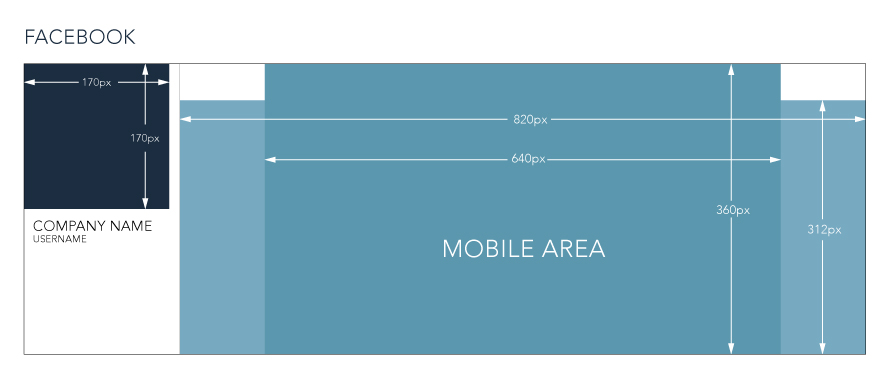 Entertainment, iHeartMedia, Condé Nast и другими. Загрузите приложение или начните редактировать в Интернете сегодня, чтобы улучшить свои фотографии и видео с помощью тысяч быстрых и простых инструментов редактирования, модных фильтров, забавных наклеек и ярких фонов. Дайте волю своему творчеству и обновите до Золотого , чтобы получить премиальные привилегии!
Entertainment, iHeartMedia, Condé Nast и другими. Загрузите приложение или начните редактировать в Интернете сегодня, чтобы улучшить свои фотографии и видео с помощью тысяч быстрых и простых инструментов редактирования, модных фильтров, забавных наклеек и ярких фонов. Дайте волю своему творчеству и обновите до Золотого , чтобы получить премиальные привилегии!
Бесплатный онлайн-редактор фотографий для обложек Facebook
Начните с различных шаблонов фотографий для обложек Facebook одним нажатием
Обложка Facebook — самая заметная часть вашей страницы. Независимо от того, разрабатываете ли вы дизайн для своего личного профиля в Facebook или для бизнес-страницы, вам нужно будет придать ему выдающийся визуальный вид. Создатель баннеров Facebook от Fotor предлагает широкий выбор шаблонов фотографий для обложек Facebook, которые соответствуют требованиям к размеру фотографий для обложек Facebook.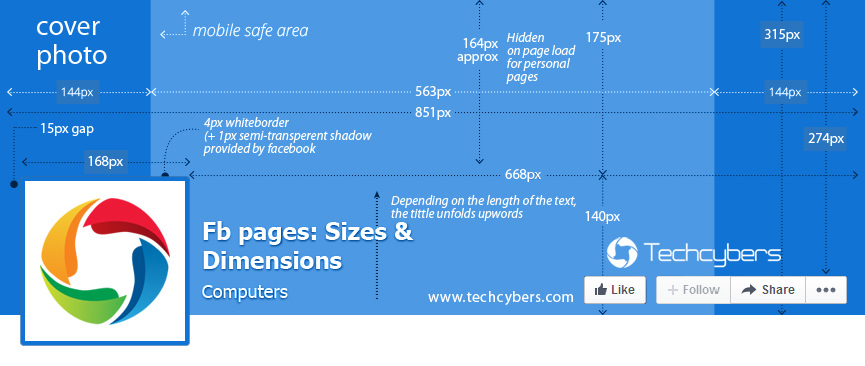 С их помощью вы можете за считанные секунды создавать и персонализировать свои собственные потрясающие обложки временной шкалы Facebook. Попробуй!
С их помощью вы можете за считанные секунды создавать и персонализировать свои собственные потрясающие обложки временной шкалы Facebook. Попробуй!
Простой способ создать обложку для Facebook
Приступая к работе с готовыми и хорошо разработанными шаблонами фотографий для обложек Facebook, программа Fotor для создания фотографий для обложек Facebook позволяет легко и быстро создавать баннеры Facebook. Просто перетащите понравившийся шаблон баннера Facebook в Fotor, сделайте его своими руками, а затем быстро отредактируйте в соответствии со своим стилем. Вам больше не нужно быть профессиональным дизайнером, беспокоиться о большом бюджете или размерах обложки Facebook. Создайте выдающиеся обои Facebook для своей страницы уже сегодня!
Создайте обложку для Facebook
Настройте свои баннеры Facebook
Используя Fotor, вы не только получаете доступ к профессиональным готовым шаблонам фотографий для обложек Facebook, но также получаете множество отличных элементов дизайна, которые ждут вас, таких как фоны, формы, палочки, и шрифты.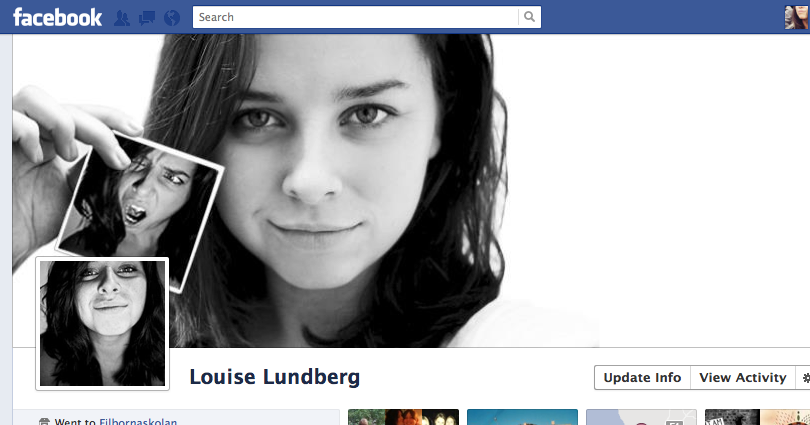 Вы можете изменить фон с помощью собственных фотографий, добавить текст и включить наклейки в свой дизайн. Все эти функции помогут вам раскрыть свой творческий потенциал и бесплатно создать удивительный визуальный образ.
Вы можете изменить фон с помощью собственных фотографий, добавить текст и включить наклейки в свой дизайн. Все эти функции помогут вам раскрыть свой творческий потенциал и бесплатно создать удивительный визуальный образ.
Создайте обложку для Facebook
Универсальное средство для создания графического дизайна для Facebook
Fotor предлагает не только лучший онлайн-редактор фотографий для обложек Facebook, но и лучший фоторедактор и средство для создания коллажей. С целым рядом опций, таких как фотоэффект, наклейки, изменение размера и текст. Эти функции позволят вам всесторонне создавать рекламные баннеры Facebook, посты Facebook и обложки временной шкалы Facebook. Попробуйте их, чтобы улучшить свое визуальное совершенство и создать удивительный эффект прямо сейчас.
Создайте обложку для Facebook
Почему стоит выбрать программу Fotor для создания обложек для Facebook?
Удобный инструмент для проектирования.
Вместо того, чтобы смотреть длинные обучающие видеоролики, просто перетащите все необходимое. Даже новичок может быстро начать. Благодаря интуитивно понятному интерфейсу вы легко найдете нужные инструменты и элементы и мгновенно увидите результаты своего дизайна обложки для Facebook.
Экономьте время и деньги.Не нужно начинать с чистого листа. Используйте наши предварительно разработанные шаблоны фотографий для обложки Facebook, чтобы создать баннер Facebook за считанные минуты. Кроме того, вам не нужно тратить много денег, чтобы нанять профессионального дизайнера. Просто откройте средство для создания обложек Fotor, и вы сможете сами создать обложку для Facebook.
Правильный размер обложки Facebook. Все наши баннеры на Facebook используют наилучший размер изображения. Вы можете свободно творить на нем. Не беспокойтесь о том, что неправильный размер обложки Facebook повлияет на эффект профиля.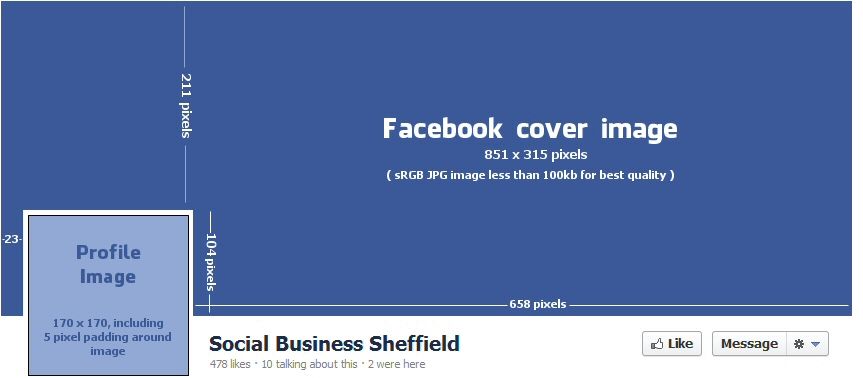
Используйте собственные изображения продуктов и добавляйте логотип своей компании на обложку Facebook своего бизнес-аккаунта, продвигая свой бизнес.
Можно переключать другие форматы и размеры.Хотите использовать дизайн обложки Facebook в другом месте? Нажмите кнопку «Изменить размер», чтобы легко изменить его размер до любых других размеров, которые вам нужны.
Легко скачать и сохранить.На выбор доступны JPG, PNG, PDF и другие форматы сохранения.
Создайте фото для обложки Facebook
Как создать обложку для Facebook?
- Нажмите кнопку «Создать фото для обложки Facebook».
- Найдите «Шаблоны» в левом меню инструментов и выберите «Обложка Facebook».
- Затем вы можете выбрать один из сотен предустановленных шаблонов фотографий для обложки Facebook, чтобы ваш дизайн был на высоте.

- Или вы также можете загружать свои фотографии, перетаскивать их на холст и создавать свои собственные с нуля.
- Изменяйте и проектируйте, настраивайте, выбирая тексты, шрифты, наклейки, узоры, текстуры и фоновые рисунки. Не забывайте управлять наложениями, чтобы максимизировать визуальное воздействие вашей обложки.
- Сохраните обложку Facebook, затем выберите нужный формат и размер. Вы также можете поделиться им напрямую в социальных сетях.
Создайте фото для обложки Facebook
Часто задаваемые вопросы по фото для обложки Facebook
Какого размера фото для обложки Facebook?
Для компьютеров и настольных компьютеров идеальная обложка имеет размеры 820 пикселей в ширину и 312 пикселей в высоту. Для мобильной обложки Facebook идеальный размер — 640 пикселей в ширину и 360 пикселей в высоту. Если вы хотите использовать одно идеальное изображение, которое сочетается с обложками компьютера и смартфона, попробуйте использовать изображение размером 820 на 462 пикселя. Это удобный способ избежать того, чтобы Facebook автоматически настраивал ваши обложки меньше требуемых размеров и, как следствие, делал их размытыми. Оптимизируйте обложку Facebook с правильным размером. Попробуйте наш создатель обложки для Facebook прямо сейчас и забудьте об этом.
Это удобный способ избежать того, чтобы Facebook автоматически настраивал ваши обложки меньше требуемых размеров и, как следствие, делал их размытыми. Оптимизируйте обложку Facebook с правильным размером. Попробуйте наш создатель обложки для Facebook прямо сейчас и забудьте об этом.
Какие вдохновляющие цитаты лучше всего использовать на обложке Facebook?
- «То, что нас не убивает, делает нас сильнее».
- «Делай, что можешь, с тем, что имеешь, там, где ты есть».
- «Будь собой; все остальные уже заняты.»
- «Если вы не можете делать великие дела, делайте малые дела великим образом».
- «Верь и действуй так, как будто потерпеть неудачу невозможно».
Приходите и создайте свою собственную мощную обложку для Facebook с этими вдохновляющими цитатами в инструменте для создания обложек для Facebook от Fotor прямо сейчас!
Как найти идеи для обложки Facebook?
Обложка Facebook — самая важная часть страницы вашего профиля. Чтобы быстро привлечь внимание людей, очень нужны потрясающие идеи для обложки Facebook. Ознакомьтесь с шаблонами дизайна обложек Fotor для Facebook, и вы найдете множество идей для баннеров на такие темы, как мода, путешествия, еда и т. д. Продолжайте искать и получайте больше вдохновения за считанные секунды!
Чтобы быстро привлечь внимание людей, очень нужны потрясающие идеи для обложки Facebook. Ознакомьтесь с шаблонами дизайна обложек Fotor для Facebook, и вы найдете множество идей для баннеров на такие темы, как мода, путешествия, еда и т. д. Продолжайте искать и получайте больше вдохновения за считанные секунды!
Что наши пользователи говорят о Fotor
Fotor.com — это всегда мое программное обеспечение для дизайна, редактирования и создания коллажей! Все шаблоны ориентированы на тип дизайна, который вы пытаетесь создать, и вдохновение бесконечно. Это также невероятно удобно!
Эми Дерозье
Блогер
Я очень люблю Fotor. Это сделало дизайн очень доступным для меня и позволило мне совершенствоваться. Благодаря Fotor я смог запустить новое направление своего побочного бизнеса. Это также дало мне мотивацию, необходимую для того, чтобы больше узнать о дизайне и улучшить свои навыки.
Шурланд Джеймс
Собственный бизнес
Fotor был очень полезен как в моей личной, так и в профессиональной жизни. Это отличный инструмент для редактирования фотографий, создания коллажей и многого другого с приложениями, которые я часто использую, такими как листовки, программы и объявления. Это один из моих наиболее часто используемых творческих инструментов на моем компьютере, а иногда и на моем телефоне. (Есть приложение).
Эллен Дюбуа
Малый бизнес
Популярная рекомендация об обложке Facebook
Популярные категории обложек Facebook
Фотографии обложек Facebook: серьезное руководство
Размеры отображения обложек Facebook:
Рабочий стол: 820 пикселей в ширину, 312 пикселей в высоту.
Мобильный: 640 пикселей в ширину, 360 пикселей в высоту.

Идеальный формат файла: PNG
Все еще хотите прочитать эту статью? Большой.
Фото обложки Facebook — отличное место, чтобы продемонстрировать свой бренд. Несмотря на то, что большинство людей узнают о вашем контенте в своих новостных лентах, фотография на обложке является центром внимания вашей страницы в Facebook. И все хотят хорошо выглядеть, не так ли?
Идеальная фотография на обложке должна давать людям представление о вашем бизнесе, чтобы они захотели прокрутить вниз или нажать «Подробнее».
Вот наша попытка:
Даже если вы думаете, что знакомы Медиаплатформа развивается быстрее, чем личность Тейлор Свифт. Так что, вероятно, есть несколько обрывков ноу-хау в области фотографий для обложек, которые ускользнули от вашего внимания — например, видео для обложек Facebook.
И если вы никогда раньше не выбирали обложку для своей страницы в Facebook, вы попали по адресу. Приготовьтесь к солидным практическим советам с всплеском вдохновения.
Пойдем?
1. Примерьте свою обложку для размера
Хорошо, я собираюсь уточнить размер еще немного. Это не так просто, как вы думаете.
И вы должны сделать все правильно, потому что после того, как вы убедили Гэри из отдела кадров позировать для фотографии, вы не хотите, чтобы он в конечном итоге выглядел как Стретч Армстронг.
К счастью, Facebook неплохо справляется с изменением размера вашей фотографии, чтобы она подходила как для настольных компьютеров, так и для мобильных устройств. Если вы забыли, это 820 на 312 пикселей на компьютере, 640 на 360 пикселей на мобильном устройстве.
Кажется, здесь есть некоторая путаница, так как личные профили Facebook имеют немного разные размеры обложек. Но эти размеры бизнес-страниц Facebook взяты прямо из самой книги.
Кроме того, вы можете выбрать только одну фотографию для мобильного и настольного компьютеров. Итак, кто-то умнее меня в Buffer вычислил идеальный размер для обеих платформ: 820 пикселей в ширину, 462 пикселя в высоту .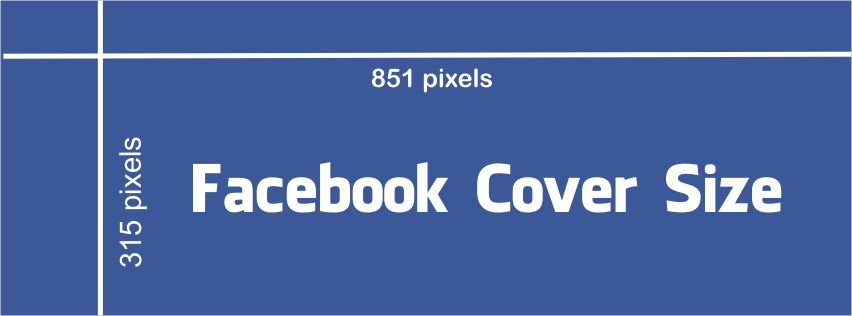
Мой совет? Просто убедитесь, что он достаточно близок к этим размерам, а Facebook сделает все остальное.
Но убедитесь, что важные части вашего изображения не обрезаны на мобильном телефоне, чтобы Гэри из отдела кадров не пожимал руки висящей рукой.
2. Сделайте так, чтобы ваша обложка работала с изображением вашего профиля
В отличие от личных страниц профиля, обложка вашей страницы Facebook и изображение профиля больше не перекрываются. Так что любое причудливое смешение этих двух вещей недопустимо:
Это не значит, что они не должны дополнять друг друга. Фирменные цвета, шрифты и визуальные темы должны быть одинаковыми для обоих изображений — что бы вы ни выбрали.
И помните, что изображение вашего профиля будет отображаться слева от вашей фотографии на обложке, поэтому поместите визуальный фокус вашей фотографии на обложке немного вправо для идеального фэн-шуй Facebook.
Если изображение вашего профиля является логотипом вашей компании, не стесняйтесь придумывать что-то более авантюрное с фотографией на обложке.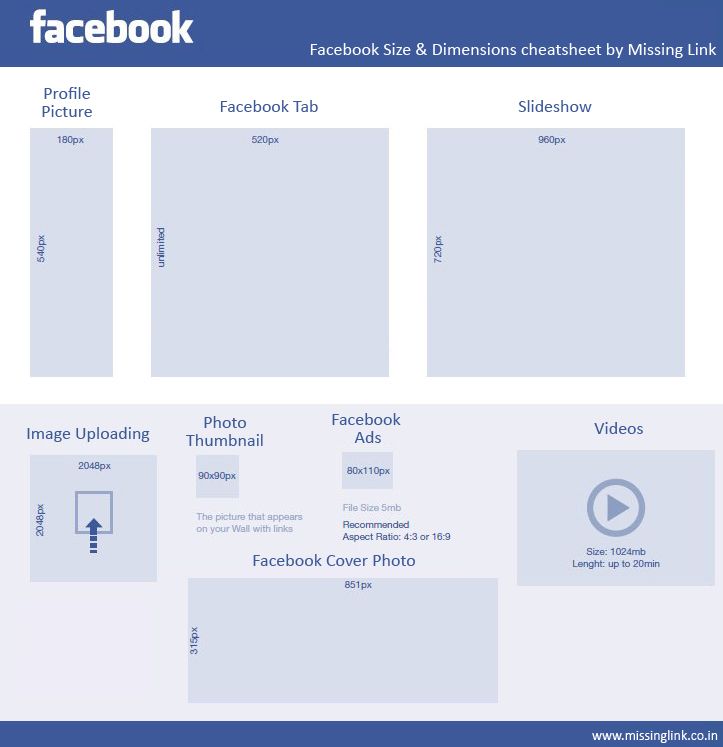
Но с учетом сказанного…
3. Не сходите с ума
У вас может быть много места в пикселях, которое нужно заполнить, но это не значит, что вы должны бросить все, что можете. Чаще чем меньше, тем лучше.
Например, использовать текст можно — в отличие от некоторых других случаев, когда Facebook ограничивает количество текста, которое вы можете использовать на изображении. У вас есть маркетинговая кампания или рекламное предложение, о котором вы хотите рассказать? Тогда, возможно, пришло время посетить вашего старого друга HUGE BLOCK CAPITALS.
Но не выливайте словесный суп на всю верхнюю часть страницы Facebook. Это отвлекает и, скорее всего, не произведет должного впечатления. Посмотрите на эту словесную запеканку:
Экономно используйте различные элементы и подумайте о том, как они направляют взгляды людей. Посмотрите, как обложка Ironhack естественным образом ведет вас слева направо: текст контрастирует с ярким изображением людей справа, которое подчеркивает призыв к действию «Отправить сообщение».
Еще одно место, где вы должны подумать о добавлении текста, — это описание вашей обложки.
Если вы достаточно удивите людей своим выбором изображения для обложки, они могут даже щелкнуть по нему, чтобы рассмотреть поближе — тогда появится текст описания.
Используйте это как еще одно место, чтобы разместить ссылку на свой сайт или, может быть, даже рекламу. Не самая неотложная вещь, о которой нужно беспокоиться, но это занимает меньше минуты, так почему бы и нет?
4. Проявите творческий подход
Обложка Facebook — отличное место, чтобы продемонстрировать свои последние концепции, изображения и идеи вашего бренда. Или, если вы продаете гамбургеры, просто большое фото гамбургера. Все зависит от того, что вы хотите выразить своим брендом.
И ты знаешь свою марку лучше меня. Так что я собираюсь заткнуться на минутку и показать вам подборку крутых примеров.
В Target всё просто. Веселый, человечный и беззастенчиво красно-белый. Иногда достаточно просто поиграть с имиджем вашего бренда.
Иногда достаточно просто поиграть с имиджем вашего бренда.
Beats рекламируют свои последние наушники с помощью неона. Классно и тонко, хоть и продают что-то на фото.
И Shopify выбрал иллюстрацию, которая придает их странице в Facebook теплую и дружелюбную атмосферу. Если в вашем распоряжении есть навыки иллюстрации, не бойтесь их использовать.
Adidas, с другой стороны, вероятно, могли бы изменить свою обложку.
Видишь, половина слова обрезана справа? Вот почему вы должны проверить, как выглядит ваша фотография после того, как вы ее выбрали.
Как бы вы ни решили приблизиться к обложке страницы вашей компании в Facebook, она должна выглядеть как введение: простой, четкий и заманчивый снимок вашего бизнеса, который заставляет людей хотеть узнать больше.
Итак, на этом все заканчивается, верно?
Неправильно. Потому что в наши дни фотографии недостаточно для некоторых.
5. Советы по созданию видео на обложке Facebook
Правильно, теперь вы можете загрузить видео, чтобы возглавить свою страницу Facebook. Это перебор? Ну, все крутые ребята так делают. Проверьте MailChimp:
Это перебор? Ну, все крутые ребята так делают. Проверьте MailChimp:
Так мирно. Хотите, чтобы такие же зрители, как я, считали вас одним из «крутых парней»? Пришло время взять камеру и начать снимать видео для обложки Facebook. Вот несколько моментов, на которые стоит обратить внимание:
Размеры : Размеры видеоэкрана такие же, как и для неподвижных изображений.
Длина : Может быть до 90 секунд.
Звук : Велика вероятность того, что люди не будут смотреть вашу обложку с включенным звуком, поэтому он должен работать так же хорошо, как и без звука.
Пауза-доказательство : Люди, просматривающие вашу страницу, могут счесть ее отвлекающей и приостановить ее — сделайте ваше видео защищенным от паузы, убедившись, что оно также выглядит великолепно, когда оно не движется.
А как насчет фактического содержания? С видео до полутора минут, чтобы играть, у вас есть много вариантов.
Придумать правильную идею бывает непросто. Итак, мы составили это пошаговое руководство по созданию концепции обложки для Facebook:
Некоторые компании ухватились за возможность дополнительного продвижения с помощью полноценной видеорекламы, например Hubspot. Обложка их испанской страницы в Facebook — хороший пример сочетания субтитров и высокой производительности для передачи мощного сообщения о бренде.
С другой стороны, Buffer использует дружеское видео, чтобы показать человеческую сторону своей компании. Кадры рабочего дня — это теплый прием в их части Facebook, представляя компанию как море улыбающихся лиц, а не просто бренд.
И, наконец, Hello Social придумал забавную, но тонкую анимацию, которая действует скорее как дополненная обложка, чем как настоящее видео.
Глобальный вынос? Проявите сдержанность. Даже самые сложные обложки для Facebook из этой подборки длятся всего около 20 секунд.
Так что имейте это в виду, прежде чем идти на поводу у Стивена Спилберга. Маловероятно, что люди захотят смотреть 90-секундную рекламу, когда они переходят на страницу вашей компании в Facebook.
Лично я считаю, что чем тоньше, тем лучше — MailChimp и Hello Social отлично справляются с визуальным дополнением контента своих страниц своими видео, а не отвлекающими или властными.
Помните, что люди посещают страницы Facebook все реже и реже, так как контент попадает прямо в их новостные ленты. Поэтому, если они решат зайти в ваш домен, попробуйте немного повеселиться, а не шлепать их рекламой — тогда они будут рады, что остановились.
Это почти все
В зависимости от посещаемости страницы вашей компании в Facebook, фото или видео на обложке могут быть не самым важным способом расходования маркетинговых ресурсов.
Но наличие страницы в Facebook по-прежнему является отправной точкой для любой маркетинговой стратегии в социальных сетях, и на каждой странице должна быть фотография на обложке. Так что вы можете также получить это право.
Так что вы можете также получить это право.
Чувствуете, что вашей странице не уделяется должного внимания? Ознакомьтесь с нашим руководством о том, как получить лайки на Facebook.
Передовой опыт использования фото для обложки Facebook
Создание фото для обложки, которое произведет отличное первое впечатление, не должно быть таким сложным процессом.
Ваша фотография на обложке Facebook — это первое, что люди увидят, попав на вашу страницу в Facebook. И, как вы можете ожидать, именно здесь они сформируют свое первое впечатление о вашем бизнесе или бренде. Следовательно, вам нужно убедиться, что ваша фотография на обложке Facebook может произвести отличное первое впечатление.
К счастью, создать великолепную обложку для Facebook, которая произведет отличное первое впечатление и привлечет внимание зрителя, не так сложно, как может показаться. В этой статье мы поделимся советами о том, как создать фотографию для обложки Facebook, которая убедит людей поставить лайк и остаться на вашей странице.
Используйте правильный размер
Facebook изложил четкие рекомендации по размерам обложки. Для настольных компьютеров размер обложки должен составлять 820 на 312 пикселей. А для мобильных устройств фото обложки должно иметь размер 640 на 360 пикселей.
Facebook также указывает, что размер фотографии должен быть не менее 400 на 150 пикселей. И он не должен превышать 100 КБ, чтобы обеспечить быструю загрузку даже для пользователей с плохим подключением к Интернету.
Если фото слишком маленькое, Facebook автоматически растянет его, чтобы оно поместилось на экране, что сделает его размытым и неприглядным. С другой стороны, если изображение больше рекомендуемого размера, Facebook обрежет его, а это означает, что на обложке будет отсутствовать некоторая информация.
Таким образом, независимо от того, создаете ли вы изображение для обложки с нуля или собираетесь использовать уже имеющееся, вам необходимо убедиться, что оно соответствует этим размерам.
Убедитесь, что он читаем
Если вы планируете добавить текст на свой Facebook, убедитесь, что он читаем. И он должен быть удобочитаемым как на мобильных устройствах, так и на настольных компьютерах. Для этого текст не должен быть слишком большим или слишком маленьким.
Если текст, который вы использовали, слишком мал, вашим посетителям будет сложно понять то, что вы пытаетесь донести. С другой стороны, если текст слишком большой, есть большая вероятность, что он будет обрезан при посещении вашей страницы пользователями с мобильных устройств.
Вы можете экспериментировать с различными размерами и стилями шрифта при создании обложки, а затем выбрать комбинацию, которая будет лучше всего отображаться на всех устройствах. Однако не используйте слишком много текста. Будьте лаконичны и позвольте изображению говорить само за себя.
Выровнять элементы по правому краю на обложке
Скорее всего, вы захотите, чтобы на вашей странице в Facebook были и изображение профиля, и обложка. И, будь то настольный компьютер или мобильный телефон, изображение вашего профиля будет отображаться в левой части страницы. Чтобы создать некоторый баланс на вашей обложке, вы должны рассмотреть возможность выравнивания элементов по правому краю.
И, будь то настольный компьютер или мобильный телефон, изображение вашего профиля будет отображаться в левой части страницы. Чтобы создать некоторый баланс на вашей обложке, вы должны рассмотреть возможность выравнивания элементов по правому краю.
Выровняв элементы на обложке по правому краю, она будет выглядеть намного лучше благодаря достигнутому балансу. Кроме того, выравнивание элементов на обложке по правому краю придаст вашему бренду профессиональный вид. Кроме того, ваша обложка будет намного лучше отображаться на мобильных устройствах. Но опять же, не смещайте элементы слишком далеко вправо, так как они могут оказаться обрезанными на мобильных устройствах.
Будьте проще
При разработке обложки для Facebook вам нужно использовать тот же подход, что и при разработке призыва к действию. Проще говоря, он должен иметь один фокус. Если на вашей обложке слишком много элементов, они в конечном итоге будут отвлекать зрителя или даже мешать ему понять, о чем ваш бренд.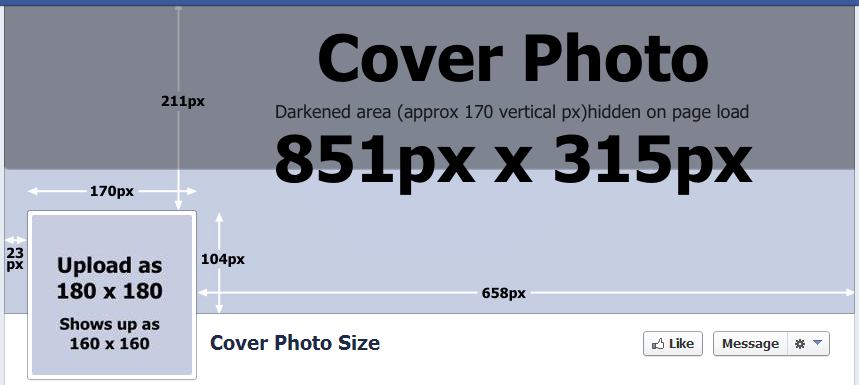
И, когда это происходит, есть большая вероятность, что зритель в конечном итоге перейдет на вашу страницу Facebook. Следовательно, вы должны удалить все ненужные визуальные элементы или текст на фотографии, которые могут отвлекать взгляд.
Избегайте Стоковые Фото
Как бы вы ни стремились сэкономить время и деньги, вам следует избегать использования стоковых изображений. Использование стоковых изображений сделает ваш бренд дешевым, универсальным и пресным. И как только вы столкнетесь с универсальным или дешевым брендом, потенциальный подписчик или клиент покинет вашу страницу.
Кроме того, другие компании в вашей нише также могут использовать подобные стоковые изображения, что затрудняет отделение вашего бизнеса от конкурентов. И, не имея ничего, что отличало бы вас от конкурентов, вы можете потерять некоторых потенциальных клиентов.
Поэтому настоятельно рекомендуется нанять фотографа, который сделает уникальные снимки вашего бренда.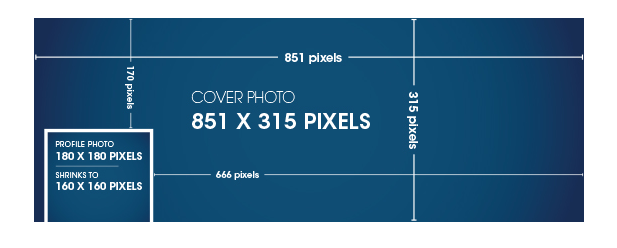 Затем вы можете использовать любую из этих фотографий в качестве обложки Facebook.
Затем вы можете использовать любую из этих фотографий в качестве обложки Facebook.
Заключение
Создание обложки, которая произведет отличное первое впечатление, не должно быть таким сложным процессом. С помощью советов, которыми мы поделились в этой статье, вы сможете придумать идеальную обложку Facebook для своего бренда.
Пресс-релиз, распространенный The Express Wire
Чтобы просмотреть оригинальную версию на The Express Wire, посетите веб-сайт Facebook Cover Photo Best Practices. Трафарет
Создание идеальной обложки Facebook
Когда кто-то заходит на вашу страницу в Facebook, первое, что он видит, это ваша обложка Facebook — огромное изображение, занимающее почти четверть экрана. Он представляет ваш бренд потенциальным подписчикам в Facebook и задает тон их взаимодействия с вами, поэтому он может помочь или сломать ваши маркетинговые усилия на Facebook.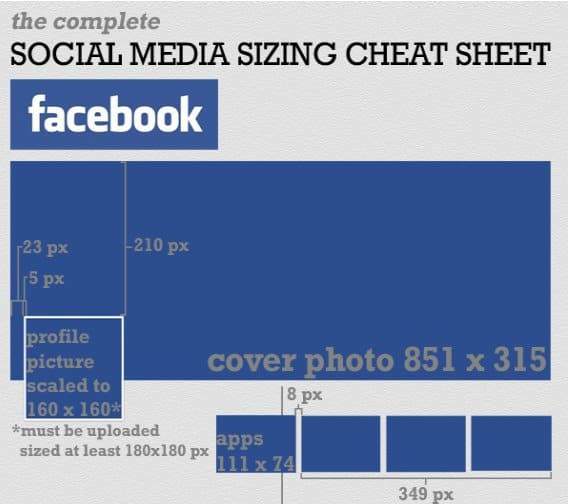 Хорошая обложка будет побуждать людей следовать за вами, взаимодействовать с вашей страницей и посещать ваш веб-сайт, в то время как плохая заставит их нажать «Назад», прежде чем вы сможете сказать «Facebook».
Хорошая обложка будет побуждать людей следовать за вами, взаимодействовать с вашей страницей и посещать ваш веб-сайт, в то время как плохая заставит их нажать «Назад», прежде чем вы сможете сказать «Facebook».
Итак, как лучше всего создать отличное фото для обложки Facebook и извлечь из этого максимальную пользу?
Эта статья покажет вам, как легко создать идеальную обложку для вашего бизнеса, и даст вам несколько отличных шаблонов обложек для Facebook, с которых можно начать!
Размер обложки Facebook
Фотографии обложки Facebook отображаются с разрешением 820 пикселей в ширину и 312 пикселей в высоту на настольных компьютерах и 640 пикселей в ширину и 360 пикселей в высоту на смартфонах. У вас должен быть минимальный размер 400 x 150 пикселей.
Для изображений с логотипом или текстом лучше всего использовать файл PNG.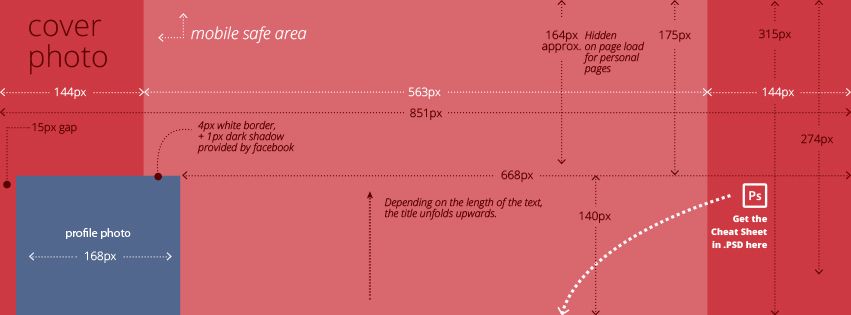
Имейте в виду, что если ваша обложка слишком большая, Facebook обрежет ее, а если изображение слишком маленькое, оно может выглядеть растянутым и пиксельным.
Если вам нужен простой способ убедиться, что ваши фотографии для обложки имеют правильный размер, используйте наш предустановленный размер изображения для обложки Facebook, чтобы убедиться, что они отлично смотрятся на всех устройствах.
Важное примечание: В Stencil мы используем немного другой размер для изображения обложки Facebook: 820px x 360px Эти размеры используют рекомендованные Facebook ширину рабочего стола и высоту мобильного устройства. Сделав это, вы можете использовать нашу функцию «Безопасная область» для создания единого изображения, которое будет идеально выглядеть на всех устройствах.
Создание фотографий для обложки Facebook: рекомендации
Хорошая обложка Facebook должна привлекать внимание и побуждать людей совершать действия на вашей странице. Это первое, что они видят при посещении вашей страницы в Facebook, так что это отличная возможность произвести на них хорошее впечатление. Вот некоторые вещи, которые вы должны иметь в виду при создании обложки:
Соблюдайте правила Facebook в отношении фотографий для обложек
Если вас поймают на нарушении правил Facebook, Facebook может принять меры против вашей страницы. Хотя было бы неплохо ознакомиться с полным списком их политик, вот несколько важных моментов, о которых следует помнить:
- Ваше прикрытие никоим образом не должно вводить в заблуждение или вводить в заблуждение.
- Убедитесь, что вы не нарушаете чьи-либо авторские права.

- Вы не можете просить людей загружать вашу обложку в свои хроники в рекламных целях.
Сделайте так, чтобы она соответствовала вашему бренду
Ваша страница в Facebook является продолжением вашего бизнеса, поэтому важно, чтобы все было знакомо с самого начала. Используйте запоминающиеся изображения с цветами, отражающими ваш бренд, чтобы посетители знали, что они на нужной странице.
Не беспокойтесь о старом правиле «20% текста», но все равно старайтесь оставаться визуальным
Старое правило «20% текста» больше не применяется к изображениям на обложке, но, как правило, лучше не использовать слишком много текст или графика.
Совместите фото обложки Facebook с изображением профиля
Фото обложки Facebook, совпадающее с изображением профиля, выглядит профессионально и производит отличное первое впечатление.
Покажите, что стоит за вашим брендом
Возможно, вы захотите показать своим подписчикам, что происходит за кулисами, и познакомить их со своей увлеченной и дружной командой. Или вы можете продемонстрировать, как они могут извлечь максимальную пользу из вашего предложения, показав своих текущих клиентов, использующих ваши продукты.
Или вы можете продемонстрировать, как они могут извлечь максимальную пользу из вашего предложения, показав своих текущих клиентов, использующих ваши продукты.
Рекламируйте свои предстоящие мероприятия или специальные предложения
Если у вас скоро состоится мероприятие или вы проводите рекламную акцию, обязательно разместите их на обложке.
Присоединяйтесь к более чем 360 000 других пользователей и создайте свою первую обложку Facebook менее чем за 2 минуты (
Дизайнер не требуется! )Создайте свое первое изображение
Создание обложек Facebook с помощью Stencil — это быстро и просто
Старый способ создания обложки для вашей страницы Facebook заключался в поиске сложных шаблонов Photoshop, просеивании слоев и выяснении, куда поместить графику, чтобы она отображалась на всех устройствах. Или, что еще хуже, вам придется нанять дорогого дизайнера, который сделает это за вас.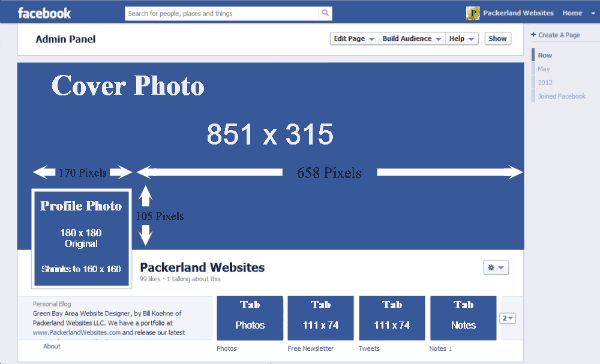
С Stencil это очень просто и не требует опыта проектирования.
С предустановленным размером холста изображения обложки Facebook мы точно покажем вам, где находится «безопасная зона», поэтому вы можете быть уверены, что ни одно из ваших изображений не будет обрезано. Вот лишь несколько способов, с помощью которых Stencil делает создание обложки для Facebook проще, чем когда-либо:
Больше не нужно искать правильные размеры изображений. Используйте наш предустановленный размер изображения обложки Facebook и сэкономьте массу времени.
Наш оверлей «Безопасная зона» показывает, где именно безопасно разместить графику, чтобы она правильно отображалась на всех устройствах.
Загрузите свой собственный фон или выберите из миллионов потрясающих стоковых фотографий.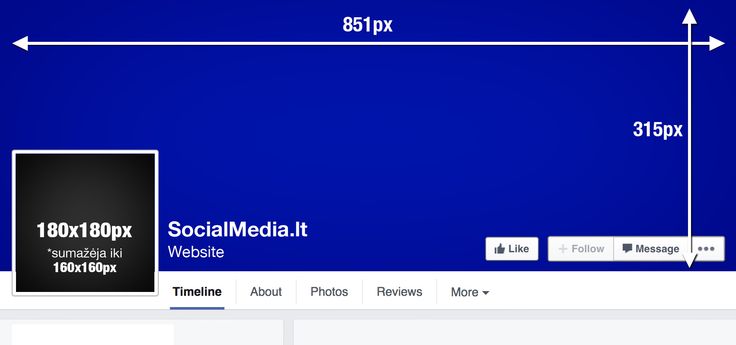
Легко добавьте свой логотип на обложку Facebook и загрузите ее в высоком разрешении PNG, JPG или GIF
Выберите из более чем 5200 веб-шрифтов Google, которые можно безопасно использовать на любом из ваших обложек.
Вот несколько примеров обложек Facebook, которые можно создать с помощью трафарета
Создайте профессиональную фотографию для обложки Facebook за 4 простых шага
Менее чем за 2 минуты у вас будет красивая обложка для Facebook, которая будет великолепно смотреться на всех устройствах. Вот как это сделать в Stencil:
Начните создавать изображения с помощью Stencil или см. полный список функций
Как загрузить обложку Facebook
Теперь, когда вы создали потрясающую фотографию для обложки, все, что вам нужно сделать, это загрузить ее на свою страницу в Facebook. Вот как:
Вот как:
- Перейдите на свою бизнес-страницу в Facebook и наведите указатель мыши на поле для фото на обложке вверху.
- Нажмите Добавить обложку в верхнем левом углу.
- Нажмите Загрузить фото/видео и выберите только что созданную фотографию.
- Вы можете настроить обложку, перетащив ее вверх или вниз.
- Щелкните Опубликовать.
Бренды, которые поняли правильно: примеры фотографий на обложке Facebook
Часто задаваемые вопросы
Как использовать трафарет?
Вы можете использовать Stencil, посетив наше приложение на странице, или вы можете установить расширение Chrome, надстройку Firefox или плагин WordPress.![]() С нашими надстройками для браузера вы можете выделять текст где угодно или щелкать правой кнопкой мыши изображения в Интернете, чтобы создавать потрясающие визуальные эффекты на ходу!
С нашими надстройками для браузера вы можете выделять текст где угодно или щелкать правой кнопкой мыши изображения в Интернете, чтобы создавать потрясающие визуальные эффекты на ходу!
Могу ли я использовать фотографии и значки в Stencil для коммерческого использования?
Абсолютно! Все фотографии и значки в Stencil бесплатны и безопасны для использования! Они получены от надежных поставщиков и могут использоваться лично или в коммерческих целях без указания авторства. Некоторые примеры включают графику для социальных сетей, изображения блогов/веб-сайтов, рекламу, плакаты, футболки, электронные книги… или практически что угодно. Для получения более подробной информации об использовании см. дополнительные сведения.
Могу ли я использовать Stencil для создания других типов изображений, помимо изображений обложки Facebook?
Конечно! Мы предлагаем десятки предустановленных размеров холста, более 1350 шаблонов и множество других способов создания изображений практически для любого носителя.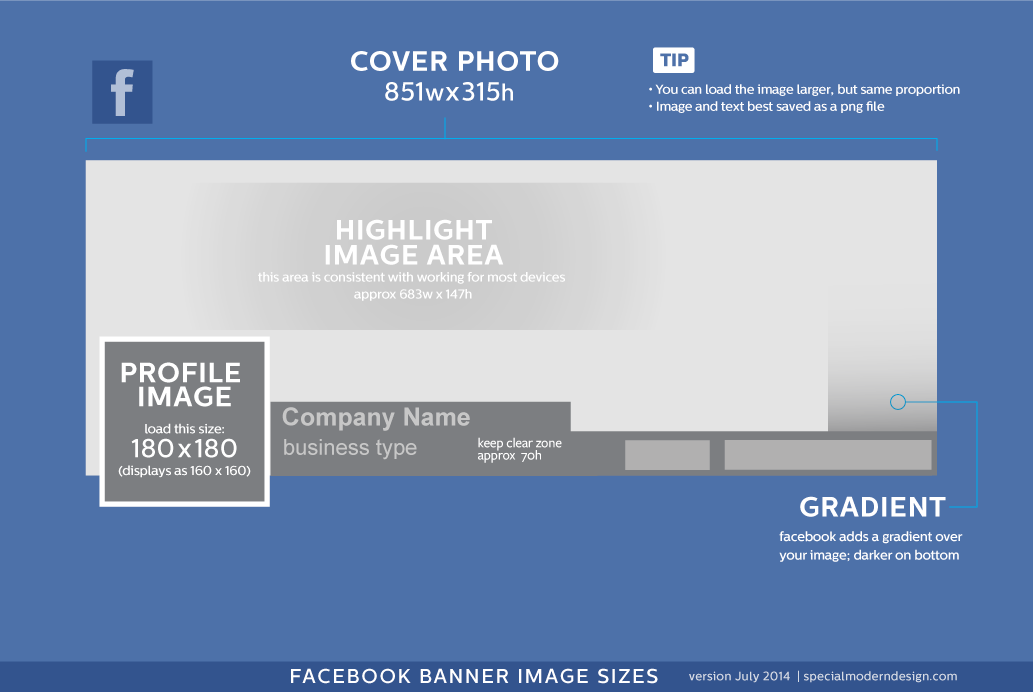
Как начать?
Выберите план, который наиболее подходит для вас, и зарегистрируйтесь! Мы предлагаем 7-дневную гарантию возврата денег на все планы, так что нет никакого риска попробовать Stencil.
Что говорят наши клиенты
Отличные отзывы от людей, которые используют Stencil.
Самый быстрый способ улучшить изображение. Супер полезно!
Ной Каган AppSumo/SumoMe, основатель
Мы можем легко создавать и делиться интересным, уникальным и со вкусом оформленным контентом с нашим сообществом клиентов за считанные минуты.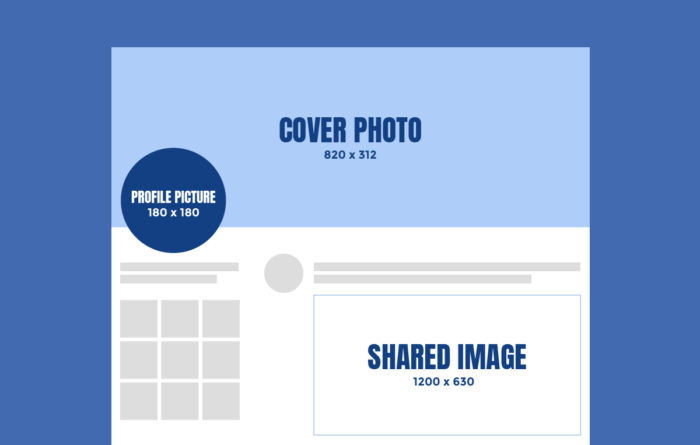


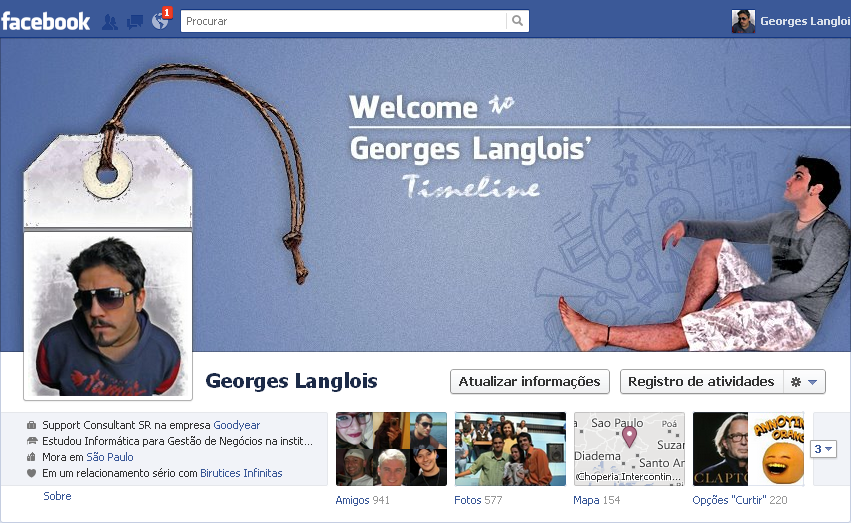
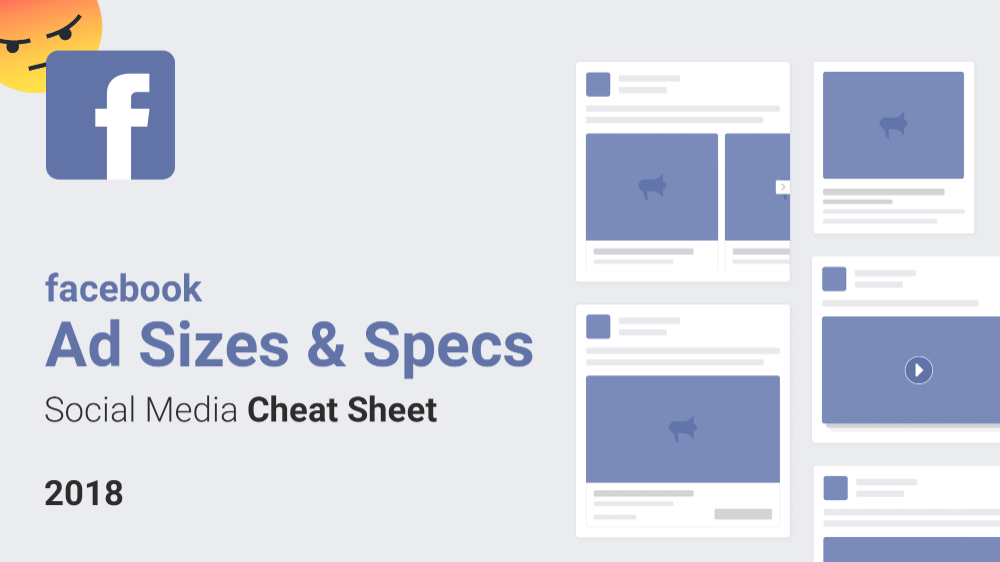
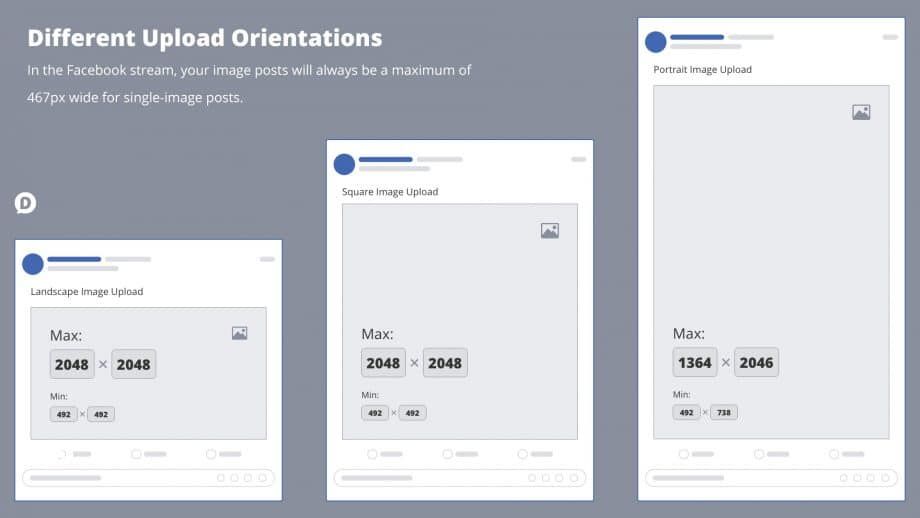


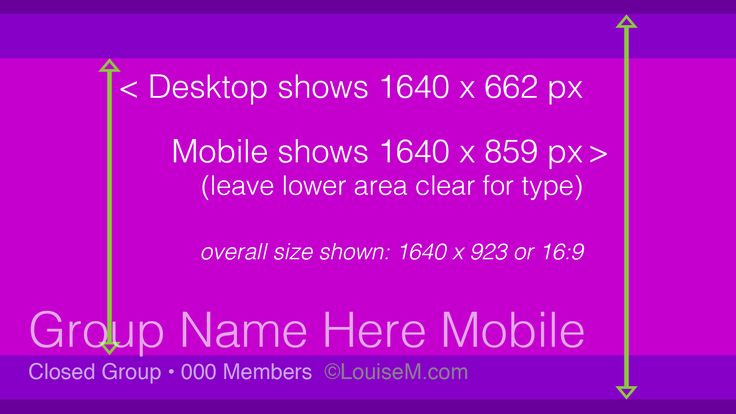
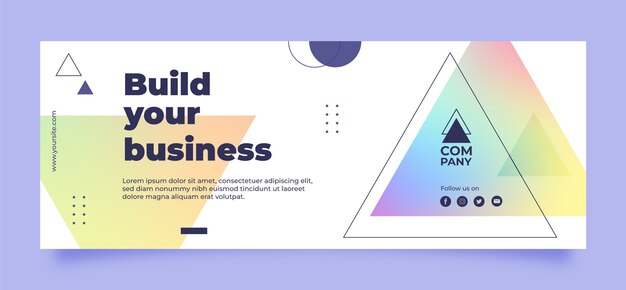 1 Живопись (Windows)
1 Живопись (Windows)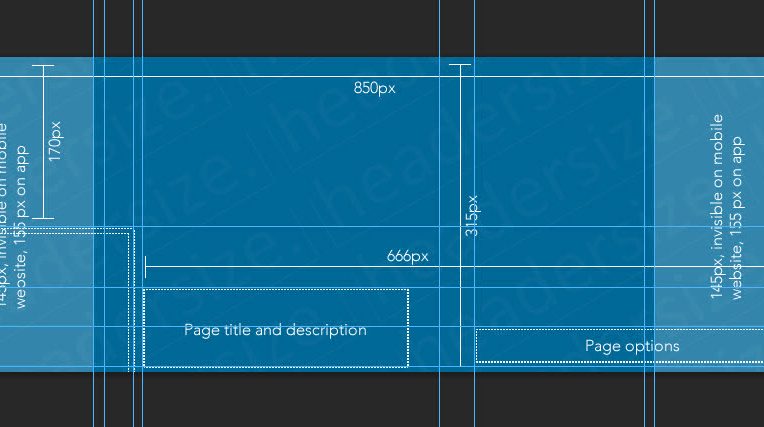
 Он позволяет быстро и легко обрезать фотографии и изменять их размер с помощью встроенных инструментов обрезки.
Он позволяет быстро и легко обрезать фотографии и изменять их размер с помощью встроенных инструментов обрезки.
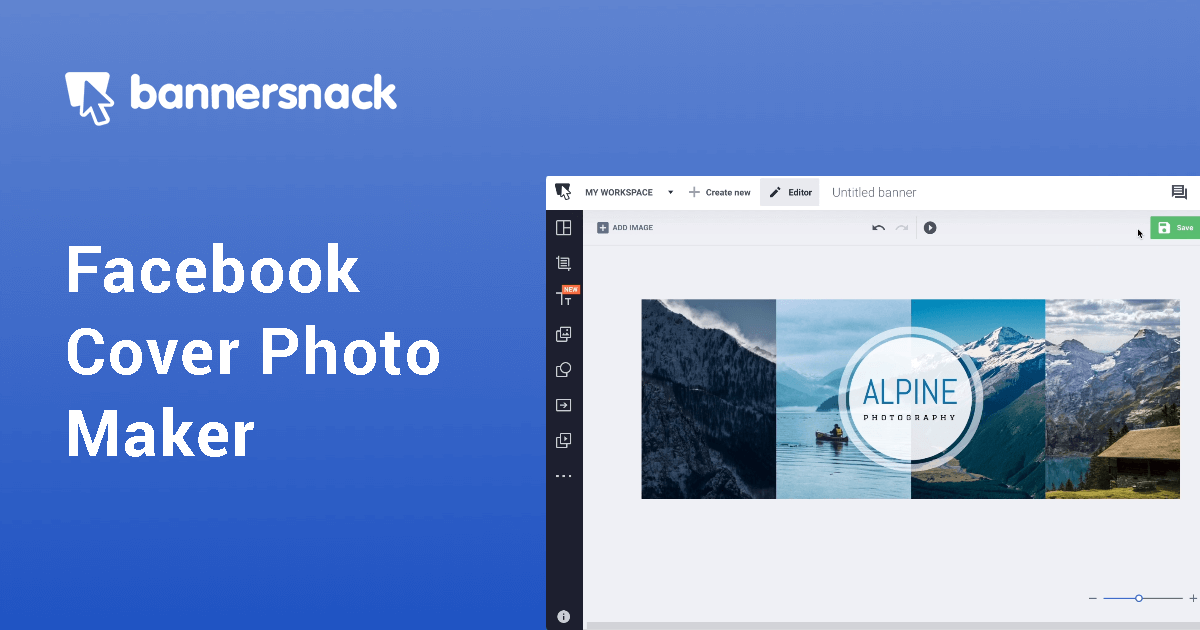
 Если первое впечатление о вашем бизнесе — зернистое, зернистое изображение, люди не будут задерживаться, чтобы узнать больше.
Если первое впечатление о вашем бизнесе — зернистое, зернистое изображение, люди не будут задерживаться, чтобы узнать больше.
 Если вы не уверены, у Picsart есть предустановленные размеры холста для распространенных изображений социальных платформ, включая сообщения в ленте Facebook, рекламу в Facebook и размеры обложки для фотографий в Facebook. В веб-редакторе просто нажмите Facebook , а затем выберите Обложка профиля Facebook .
Если вы не уверены, у Picsart есть предустановленные размеры холста для распространенных изображений социальных платформ, включая сообщения в ленте Facebook, рекламу в Facebook и размеры обложки для фотографий в Facebook. В веб-редакторе просто нажмите Facebook , а затем выберите Обложка профиля Facebook .